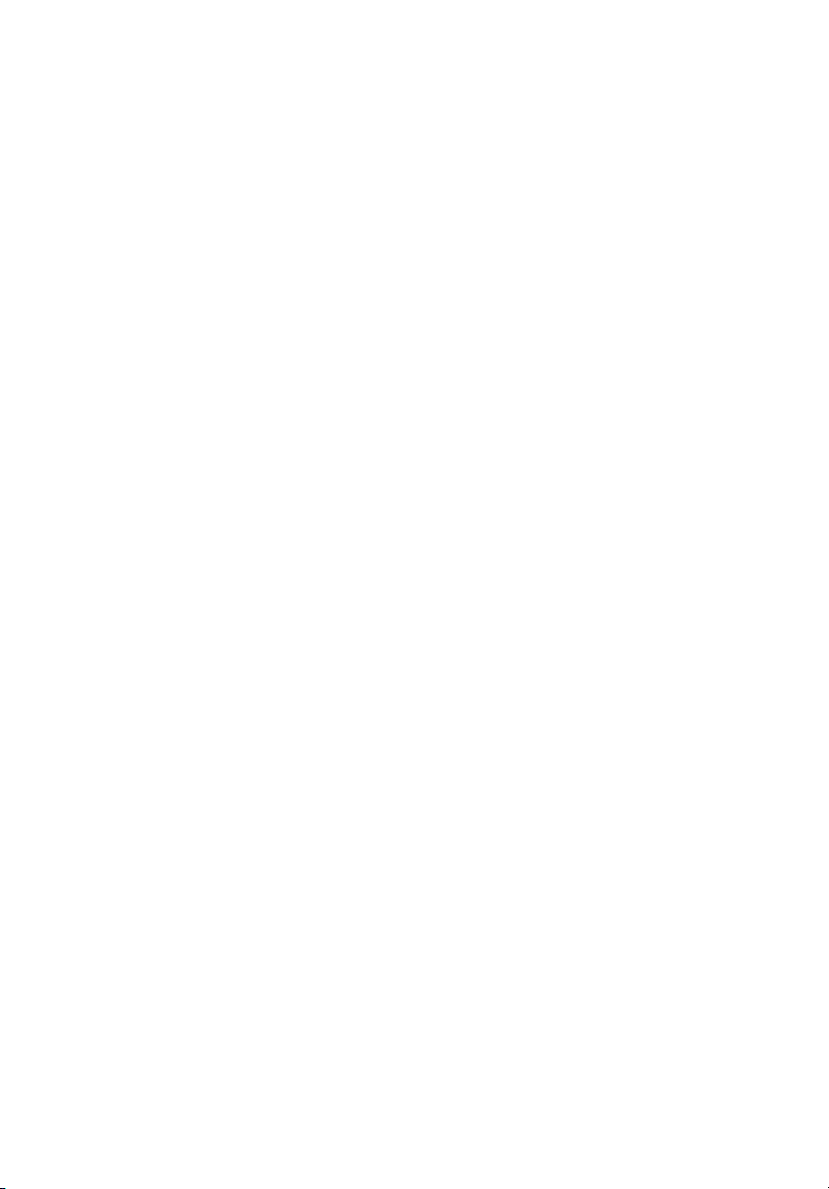
Acer Altos G300 Series
Benutzerhandbuch
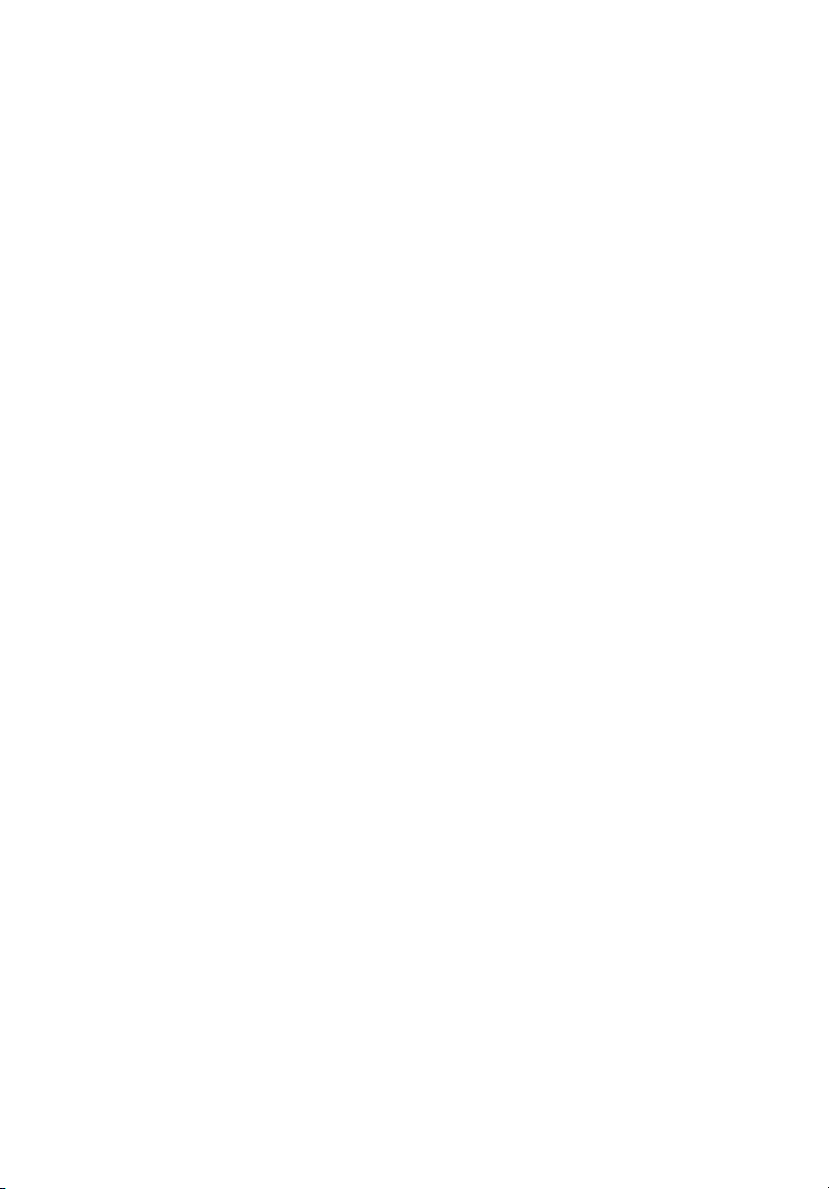
Copyright © 2002 Acer Incorporated
Alle Rechte vorbehalten.
Acer Altos G300 Series
Benutzerhandbuch
Dezember 2002
Gelegentliche Änderungen der Informationen in dieser Veröffentlichung behalten wir uns
ohne Ankündigung vor. Diese Änderungen werden jeweils in die folgenden Ausgaben dieses
Handbuchs, zusätzlicher Dokumente oder Veröffentlichungen übernommen. Diese Firma
übernimmt keine Garantie, weder ausdrücklich noch implizit, bezüglich des Inhalts dieses
Handbuchs und – ohne darauf beschränkt zu sein – der unausgesprochenen Garantien von
Marktgängigkeit und Eignung für einen bestimmten Zweck.
Notieren Sie nachfolgend die Modellnummer, Seriennummer sowie Kaufdatum und -ort. Die
Serien- und Modellnummer befinden sich auf dem Etikett an Ihrem Computer. Wenn Sie sich
bezüglich Ihres Geräts an die Firma wenden, müssen Sie die Seriennummer, die
Modellnummer und die Kaufdaten immer mit angeben.
Kein Teil dieser Veröffentlichung darf ohne vorherige schriftliche Zustimmung von Acer
Incorporated reproduziert, in einem Datenabrufsystem gespeichert oder in anderer Form oder
durch andere Verfahren (elektronisch, mechanisch, durch Fotokopieren, Aufnahme oder
andere Verfahren) verbreitet werden.
Modellnummer: ________________________________
Seriennummer: ________________________________
Kaufdatum: ___________________________________
Kaufort: ______________________________________
Acer und das Acer-Logo sind eingetragene Warenzeichen von Acer Inc. Produktnamen und
Warenzeichen anderer Unternehmen werden in diesem Handbuch nur zu
Identifikationszwecken verwendet und sind das Eigentum der jeweiligen Unternehmen.
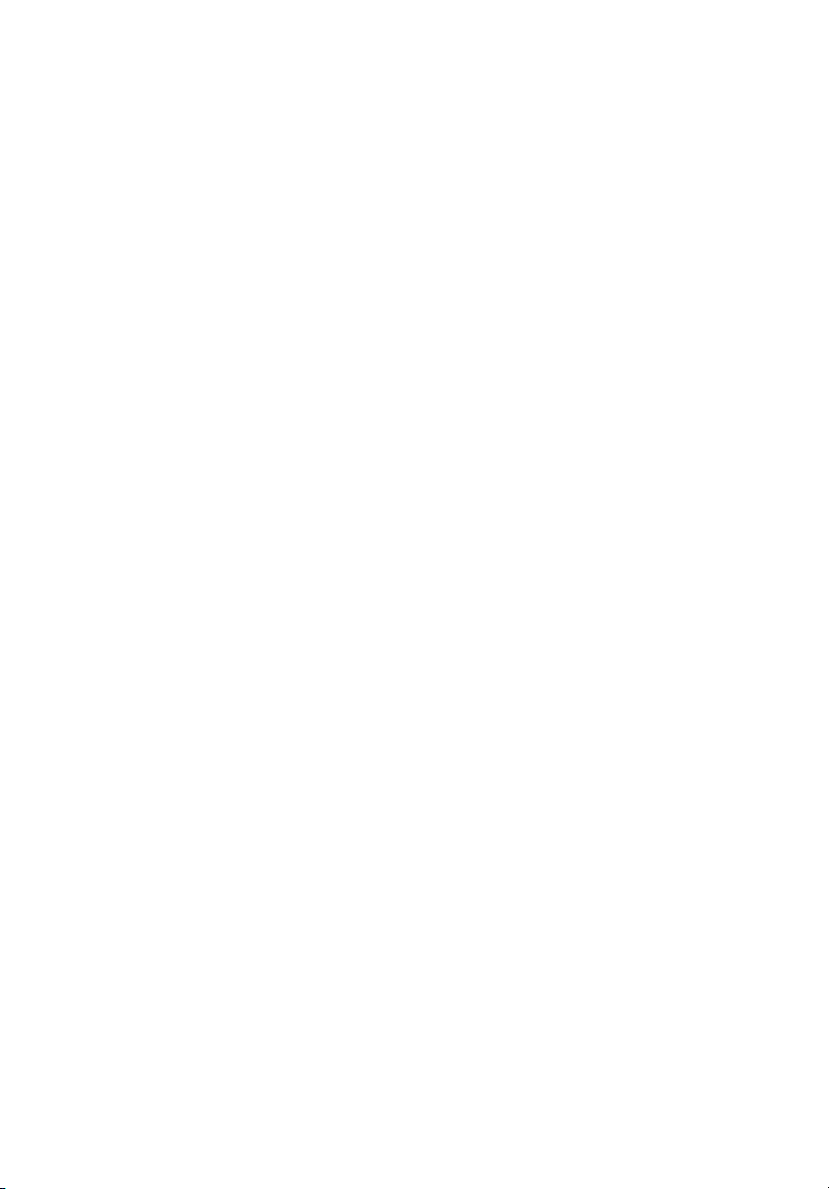
Hinweise
FCC-Hinweis
Dieses Gerät wurde getestet und entspricht den Grenzwerten für
digitale Geräte der Klasse B (siehe Abschnitt 15 der FCCBestimmungen). Diese Grenzwerte bieten einen ausreichenden Schutz
gegen Interferenzen bei häuslichen Installationen. Das Gerät erzeugt
und verwendet hochfrequente Schwingungen und kann sie
ausstrahlen. Wenn es nicht nach den Anweisungen des Herstellers
aufgestellt und betrieben wird, können Störungen im Radio- und
Fernsehempfang auftreten.
In Ausnahmefällen können bestimmte Installationen dennoch geringe
Störungen verursachen. Sollte der Radio- und Fernsehempfang
beeinträchtigt sein, was durch Ein- und Ausschalten des Gerätes
festgestellt werden kann, empfiehlt sich die Behebung der Störung
durch eine oder mehrere der folgenden Maßnahmen::
• Richten Sie die Empfangsantenne neu aus, oder stellen Sie sie an
einem anderen Platz auf.
• Vergrößern Sie den Abstand zwischen Gerät und Empfänger.
• Stecken Sie den Netzstecker des Gerätes in eine andere Steckdose,
so daß das Gerät und der Empfänger an verschiedene Stromkreise
angeschlossen sind.
• Wenden Sie sich an einen Fachhändler oder erfahrenen Radio-/
Fernsehtechniker.
iii
Hinweis: Abgeschirmte Kabel
Für sämtliche Verbindungen mit anderen Computern müssen zur
Einhaltung der FCC-Bestimmungen abgeschirmte Kabel verwendet
werden.
Hinweis: Peripheriegeräte
An dieses Gerät dürfen nur Peripheriegeräte (Eingabe-/Ausgabegeräte,
Terminals, Drucker usw.) angeschlossen werden, die getestet und als
übereinstimmend mit den Grenzwerten für Geräte der Klasse B
befunden wurden. Bei Anschluß von nicht zertifizierten
Peripheriegeräten können Störungen im Radio- und Fernsehempfang
auftreten.
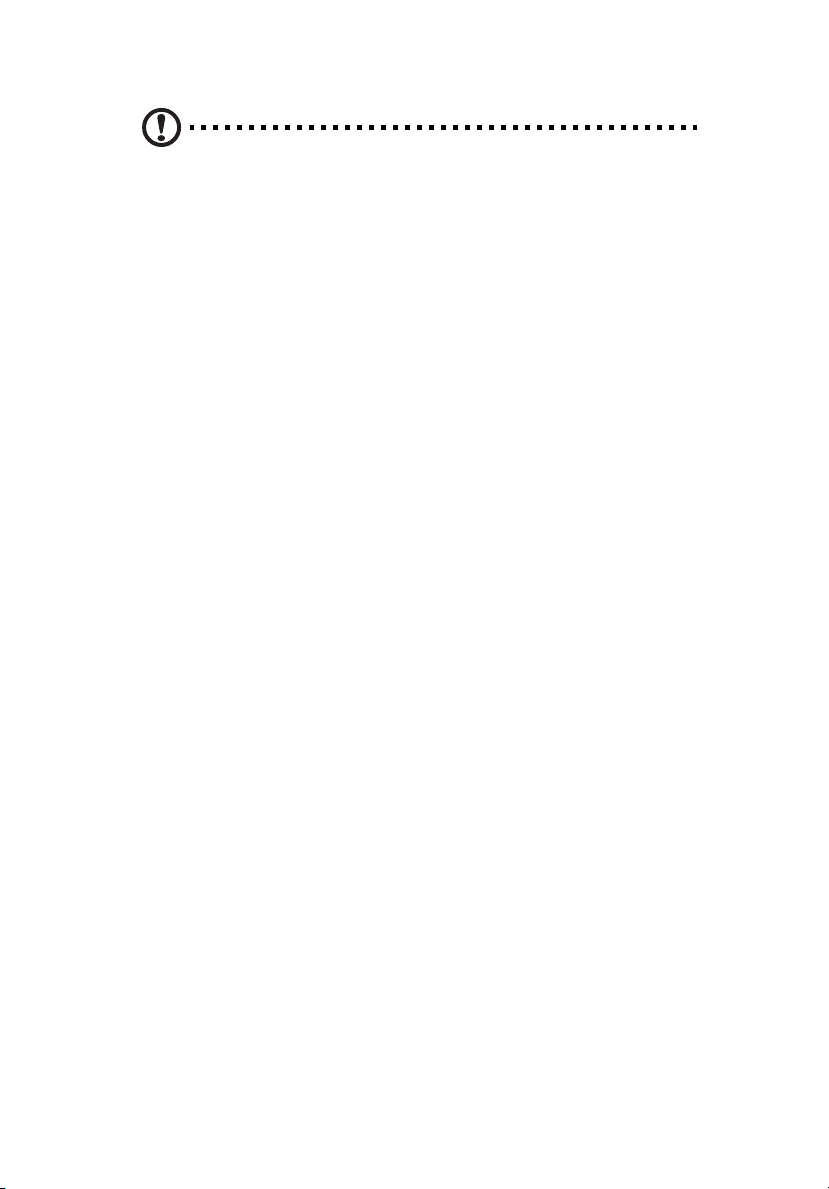
iv
Achtung! Laut FCC-Bestimmungen ist der Benutzer darauf
hinzuweisen, daß Geräte, an denen nicht vom Hersteller
ausdrücklich gebilligte Änderungen oder Modifizierungen
vorgenommen werden, vom Benutzer nicht betrieben werden
dürfen.
Nutzungsbedingungen
Dieses Gerät entspricht Abschnitt 15 der FCC-Bestimmungen. Für den
Betrieb sind folgende Bedingungen zu beachten: (1) Das Gerät darf
keine schädlichen Interferenzen erzeugen und (2) muß empfangene
Interferenzen aufnehmen, obwohl diese zu Betriebsstörungen führen
können.
Hinweis: Benutzer in Kanada
Dieses Gerät der Klasse B entspricht allen Anforderungen der Canadian
Interference-Causing Equipment Regulations (kanadische Richtlinien
für Geräte, die Funkstörungen erzeugen können).
Remarque à l’intention des utilisateurs canadiens
Cet appareil numérique de la classe B respected toutes les exigences du
Règlement sur le matériel brouilleur du Canada.
Wichtige Sicherheitshinweise
Lesen Sie diese Hinweise sorgfältig durch. Bewahren Sie sie so auf, daß
Sie sie später leicht wiederfinden können.
1 Berücksichtigen Sie alle Warnungen, und folgen Sie allen
Anweisungen, die auf dem Produkt aufgeführt sind.
2 Ziehen Sie den Netzstecker aus der Netzsteckdose, bevor Sie das
Produkt reinigen. Verwenden Sie keine flüssigen Reinigungsmittel
oder Sprays. Verwenden Sie zum Reinigen einen feuchten Lappen.
3 Verwenden Sie dieses Produkt nicht in der Nähe von Wasser.
4 Stellen Sie das Produkt nur auf einen festen und stabilen
Untergrund. Das Produkt könnte sonst herunterfallen und schwer
beschädigt werden.
5 Die Lüftungsschlitze auf der Rückseite oder Unterseite des
Gehäuses dienen der Kühlung der inneren Komponenten und
damit dem zuverlässigen Betrieb des Produkts. Um das Produkt vor
Überhitzung zu schützen, dürfen diese Schlitze auf keinen Fall
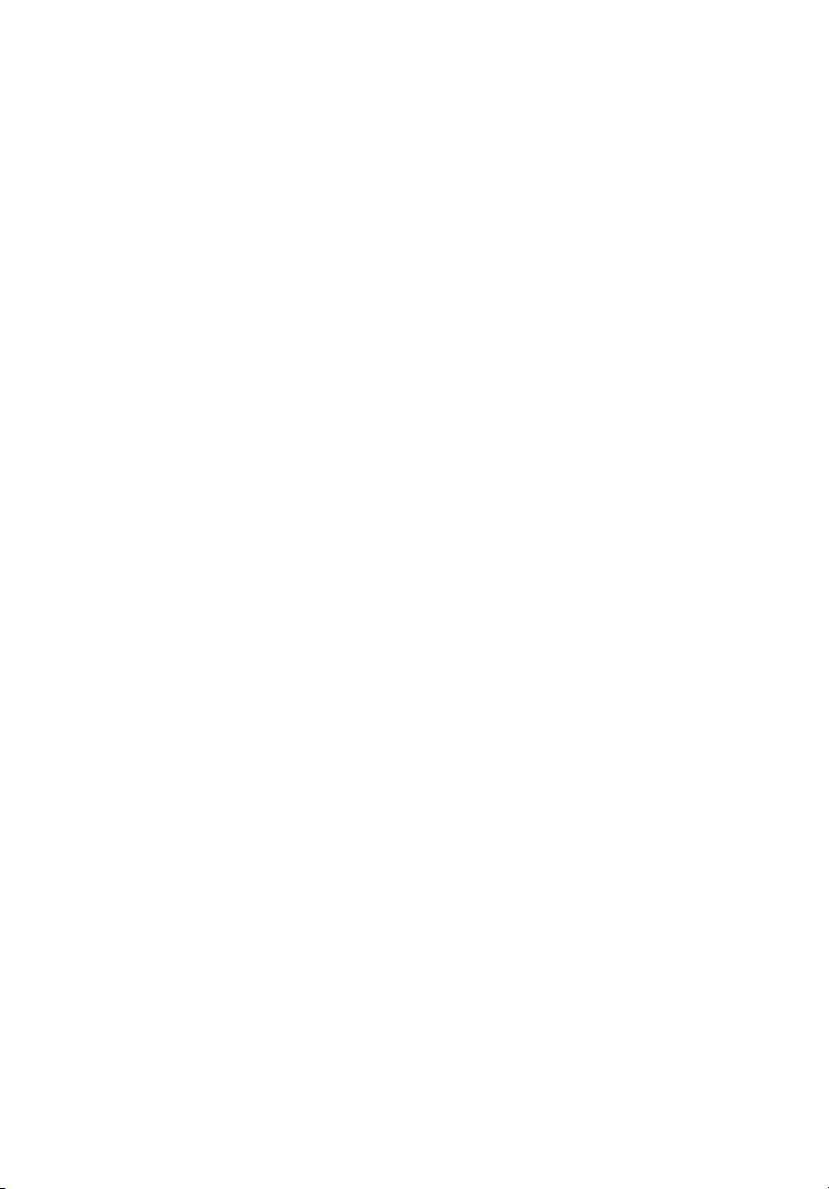
versperrt oder abgedeckt werden. Stellen Sie das Produkt daher
nicht auf einem Bett, Sofa, Teppich oder einer ähnlichen
Oberfläche ab. Stellen Sie das Produkt niemals in der Nähe oder
über einem Heizkörper ab. Es darf nur dann in andere Anlagen
integriert werden, wenn eine ausreichende Kühlung gewährleistet
ist.
6 Dieses Produkt darf nur an Netzspannungsquellen angeschlossen
werden, die den Spezifikationen auf dem Leistungsschild
entsprechen. Wenn Sie die entsprechenden Werte Ihrer
Netzspannungsquelle nicht kennen, wenden Sie sich an Ihren
Händler oder an das Elektrizitätswerk vor Ort.
7 Stellen Sie keine Gegenstände auf das Netzkabel. Stellen Sie das
Produkt nicht so auf, daß Personen auf das Netzkabel treten
können.
8 Wenn Sie ein Verlängerungskabel verwenden, stellen Sie sicher,
daß die Summe der Amperewerte der an dieses Kabel
angeschlossenen Geräte nicht den maximalen Amperewert des
Verlängerungskabels überschreitet. Stellen Sie außerdem sicher,
daß der Gesamtamperewert aller in eine Netzsteckdose
eingesteckten Geräte nicht den Wert der Überlastsicherung
überschreitet.
9 Stecken Sie auf keinen Fall Gegenstände in die
Gehäuseöffnungen, da diese gefährliche, spannungsführende
Teile berühren oder diese kurzschließen und dadurch einen Brand
oder einen Stromschlag verursachen könnten. Gießen Sie keine
Flüssigkeit auf das Produkt.
10 Versuchen Sie nicht, dieses Produkt selbst zu warten, da Sie sich
durch Öffnen oder Abnehmen des Gehäuses gefährlichen
Spannungen oder anderen Gefahren aussetzen. Alle
Wartungsarbeiten müssen vom Kundendienst durchgeführt
werden.
11 Tritt einer der folgenden Fälle ein, ziehen Sie den Netzstecker des
Geräts, und beauftragen Sie Ihren zuständigen Kundendienst mit
den Reparaturarbeiten:
12 Wenn das Netzkabel oder der Netzstecker beschädigt oder
durchgescheuert sind.
a Wenn Flüssigkeit in das Innere des Produkts gelangt ist.
b Wenn das Produkt Regen oder Wasser ausgesetzt war.
v
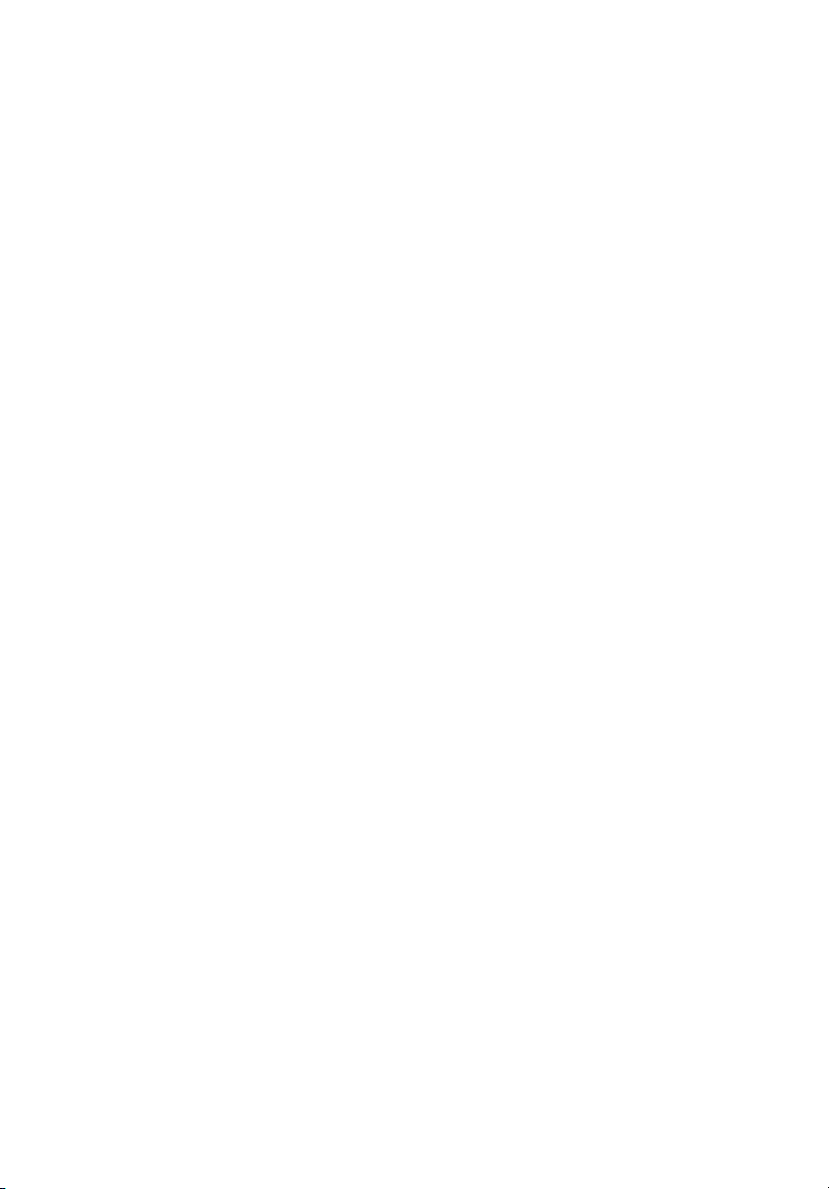
vi
c Wenn das Produkt nicht ordnungsgemäß funktioniert, obwohl die
Betriebsanleitungen eingehalten wurden. Nehmen Sie nur die
Einstellungen vor, die in der Betriebsanleitung beschrieben sind, da
andere Einstellungen Beschädigungen zur Folge haben können und
oft umfangreiche Arbeiten zur Wiederinstandsetzung des Gerätes
durch einen qualifizierten Techniker erfordern.
d Wenn das Produkt heruntergefallen ist oder das Gehäuse beschädigt
wurde.
e Wenn das Gerät durch einen deutlichen Leistungsabfall auf
notwendige Wartungsmaßnahmen hinweist.
f Tauschen Sie Akkus gegen den gleichen, von uns empfohlenen Typ
aus. Bei Verwendung anderer Akkus besteht Brand- und
Explosionsgefahr. Beauftragen Sie den qualifizierten Kundendienst
mit dem Austausch des Akkus.
13 Vorsicht! Akkus können explodieren, wenn Sie nicht
ordnungsgemäß verwendet werden. Bauen Sie sie nicht
auseinander, und werfen Sie sie nicht ins Feuer. Halten Sie Akkus
von Kindern fern, und entsorgen Sie verbrauchte Akkus
umgehend.
14 Für den Anschluß des Gerätes darf nur ein geeignetes Netzkabel
(befindet sich im Zubehörkarton Ihres Gerätes) verwendet werden.
Das Netzkabel muß abtrennbar sein und folgenden
Anforderungen entsprechen: UL-geprüft/CSA-zertifiziert, Typ SPT-
2, min. 7 A/125 Volt, vom VDE oder einer entsprechenden
Organisation zugelassen. Maximale Länge: 4,6 m.
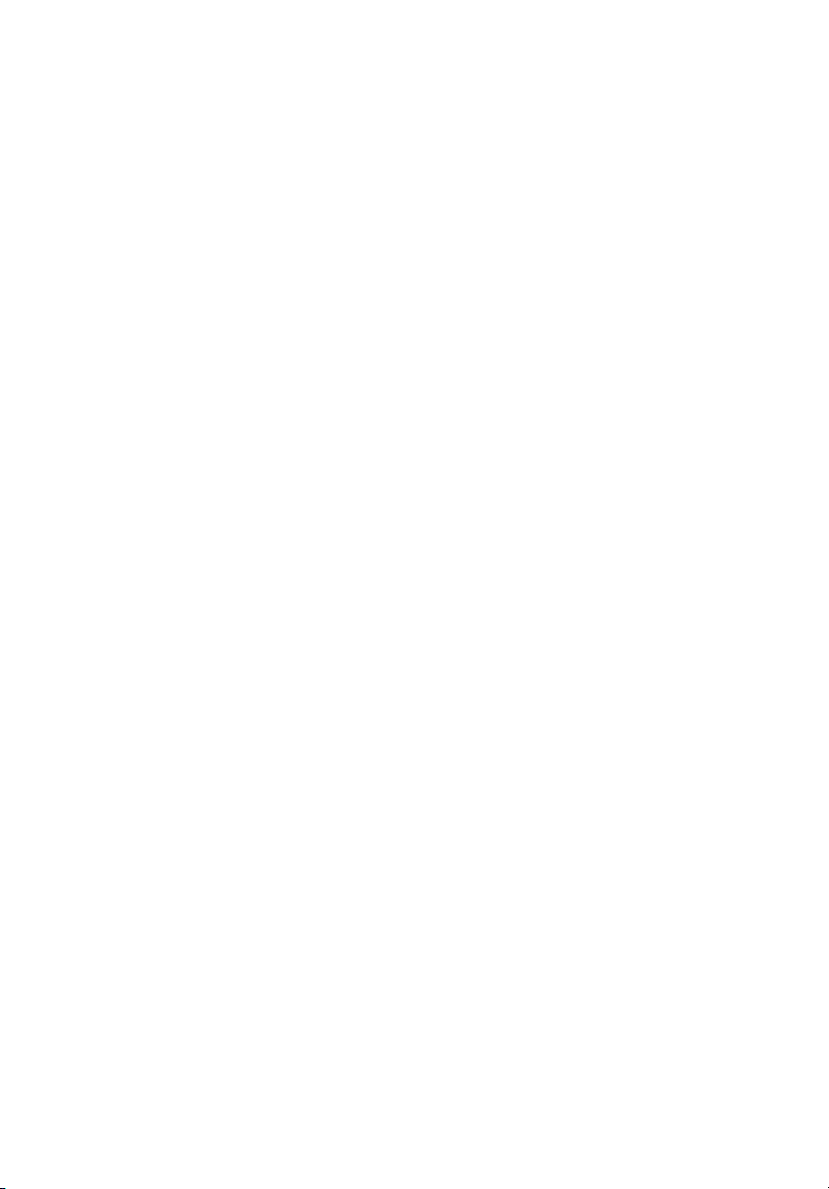
vii
Laser-Konformitätserklärung
Beim CD-ROM-Laufwerk dieses Computers handelt es sich um ein Laserprodukt.
Der Klassifizierungsaufkleber (siehe unten) befindet sich auf dem CD-ROMLaufwerk.
CLASS 1 LASER PRODUCT
CAUTION: INVISIBLE LASER RADIATION WHEN OPEN. AVOID EXPOSURE TO
BEAM.
PRODOTTO LASER DI CLASSE 1
ATTENZIONE: SE APERTA L'UNITÀ EMETTE RADIAZIONI LASER INVISIBILI.
EVITARE L'ESPOSIZIONE AL RAGGIO.
LASER-PRODUKT DER KLASSE 1
VORSICHT: UNSICHTBARE LASERSTRAHLUNG, WENN ABDECKUNG GEÖFFNET,
NICHT DEM STRAHL AUSSETZEN
APPAREIL A LASER DE CLASSE 1
ATTENTION : RADIATION DU FAISCEAU LASER INVISIBLE EN CAS D'OUVERTURE.
ÉVITER TOUTE EXPOSITION AUX RAYONS.
PRODUCTO LÁSER DE LA CLASE I
ADVERTENCIA: RADIACIÓN LÁSER INVISIBLE AL SER ABIERTO. EVITE
EXPONERSE A LOS RAYOS.
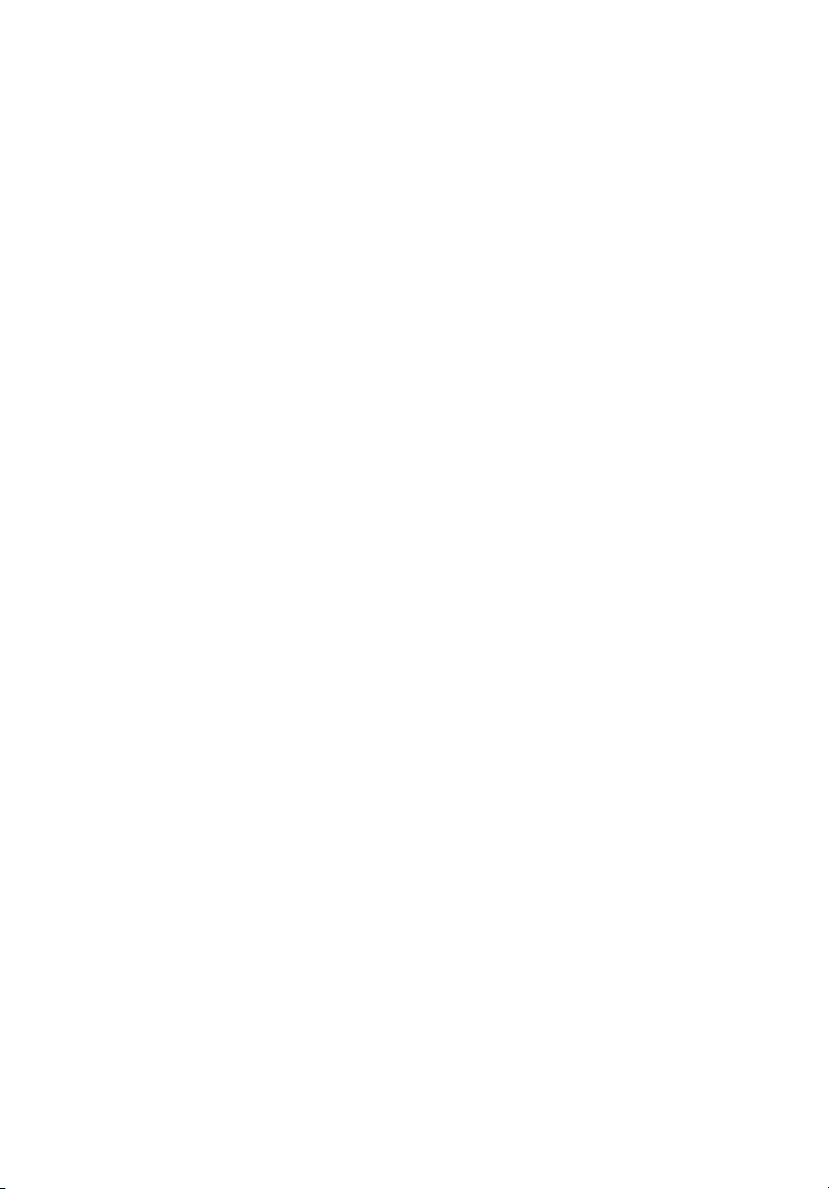
viii
Lithiumakku-Konformitätserklärung
CAUTION
Danger of explosion if battery is incorrectly replaced. Replace only with the
same or equivalent type recommended by the manufacturer. Discard used
batteries according to the manufacturer’s instructions.
AVERTISSEMENT
Danger d’explosion si la batterie est remplacée de manière incorrecte. Ne
remplacez que qu’avec le même type ou équivalant tel que recommandé par le
fabricant. Disposez des batteries usées selon les instructions du fabricant.
VORSICHT!
Explosionsgefahr bei unsachgemäßem Austausch der Batterie. Ersatz nur durch
denselben oder einem vom Hersteller empfohlenem ähnlichen Typ. Entsorgung
gebrauchter Batterien nach Angaben des Herstellers.
ATTENZIONE
Se la batteria viene sostituita in modo scorretto, esiste il pericolo di esplosione.
Sostituirla esclusivamente con una batteria dello stesso tipo o di tipo
equivalente a quello consigliato dalla casa produttrice. Per disfarsi delle
batterie usate, seguire le istruzioni fornite dalla casa costruttrice.
ADVERTENCIA
El paquete de baterías puede explotar si es reemplazado de una manera
incorrecta. Reemplácelo por un paquete de baterías igual o equivalente al
recomendado por el fabricante. Bótelas de acuerdo a las instrucciones del
fabricante.
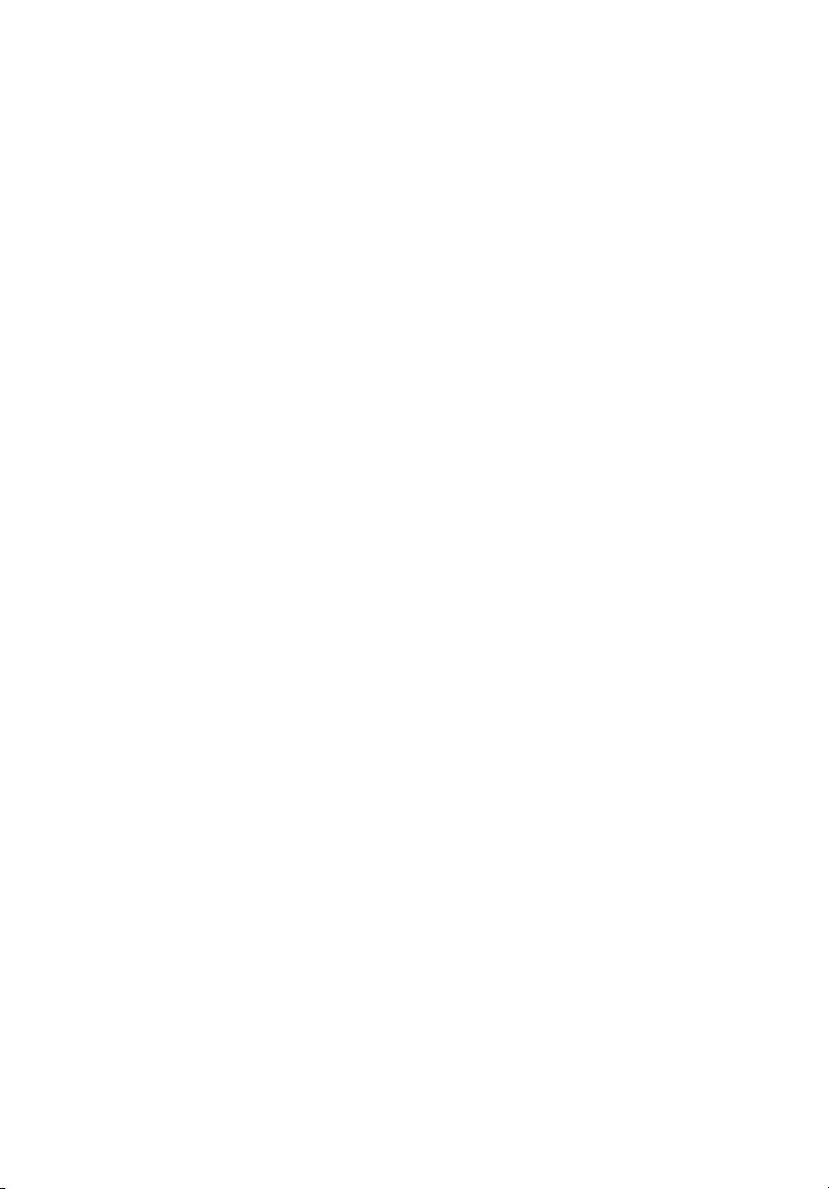
1 Systemüberblick 1
Überblick 3
Prozessor 3
Arbeitsspeicher 4
Systemchipsätze 4
ServerWorks GC-SL-Chipsatz 4
LAN-Subsystem 4
Erweiterungssteckplätze 5
PCI-Bus 5
Unterstützung der Hardware-Verwaltung 5
Zusammenfassung der Funktionen 6
Vor der Installation zu Beachtendes 7
Auswählen eines Aufstellungsortes 7
Überprüfen des Kartoninhalts 7
Grundanschlüsse 8
Anschließen der Tastatur 8
Anschließen der Maus 9
Anschließen an das Netzwerk 10
Anschließen des Netzkabels 10
Systemstart 11
Einschaltprobleme 12
Anschließen von Optionen 13
Drucker 13
USB-Geräte 13
Tower-zu-Rack-Option 15
Inhalt
2 Systemeinführung 17
Externe und interne Struktur 19
Vorderseite 19
Rückseite 21
Interne Komponenten 22
Systemplatinen-Layout 23
Steuerkonsole (JP3) 26
Jumper-Einstellung (J13) 26
Diagnose-LEDs (Port80LED) 27
3 Aufrüsten Ihres Systems 29
Vorsichtsmaßnahmen beim Installieren 31
Vorsichtsmaßnahmen zur Vermeidung von
elektrostatischen Entladungen 31
Vor der Installation zu befolgende Anweisungen 31
Nach der Installation zu befolgende Anweisungen 32
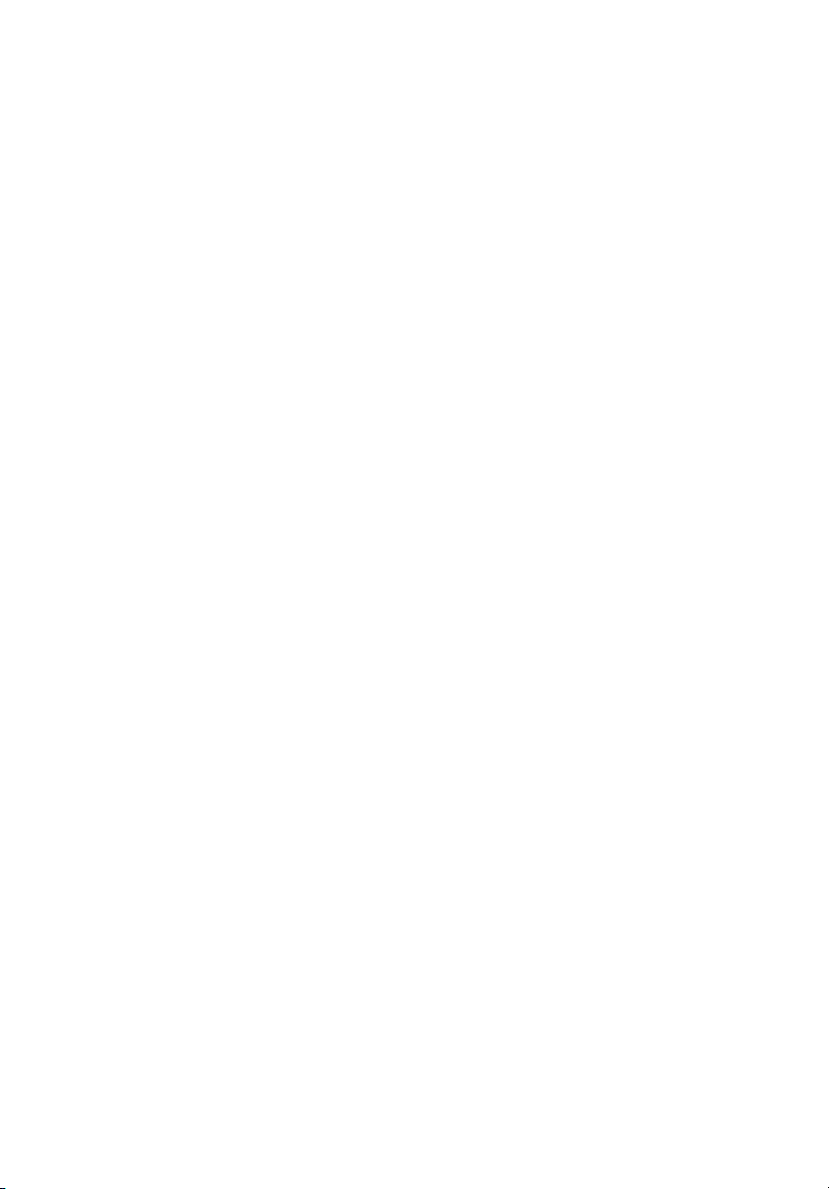
x
Öffnen Ihres Systems 33
Entfernen der Vorderseite 33
Entfernen der seitlichen Abdeckungen 34
Einbauen und Entfernen von Speichergeräten 36
Austauschen eines 3,5-Zoll- oder 5,25-ZollSpeichergeräts 36
Einbauen einer Festplatte 38
Einbauen eines DLT-Laufwerks 39
Einbauen und Entfernen der CPU 40
Einbauen einer CPU 40
Entfernen einer CPU 42
Einbauen und Entfernen von Arbeitsspeichermodulen 44
Neukonfigurieren des Systems 45
Einbauen von Erweiterungskarten 46
4 BIOS-
Dienstprogramm 49
Einführung 51
Menü des BIOS-Dienstprogramms 52
BIOS-Untermenü: Main 53
BIOS-Untermenü: Advanced 54
SuperIO Configuration 55
IDE Configuration 56
Auto Detect Hard Disks 57
Primary IDE Master (wenn Festplatte angeschlossen
st) 58
Secondary IDE Master (wenn ATAPI CDROM
angeschlossen ist) 60
Secondary IDE Slave (wenn nichts angeschlossen
ist) 60
Floppy Configuration 61
PCIPnP Configuration 62
Boot Settings Configuration 64
Event Log Configuration 65
View Event Log 67
Mark All Events As Read 67
OnBoard Devices Configuration 68
System Health Monitoring Hardware 68
Hardware Monitor Setup Page 68
System Hardware Monitor 68
Remote Access Configuration 71
BIOS-Untermenü: Power 72
BIOS-Untermenü: Boot 74
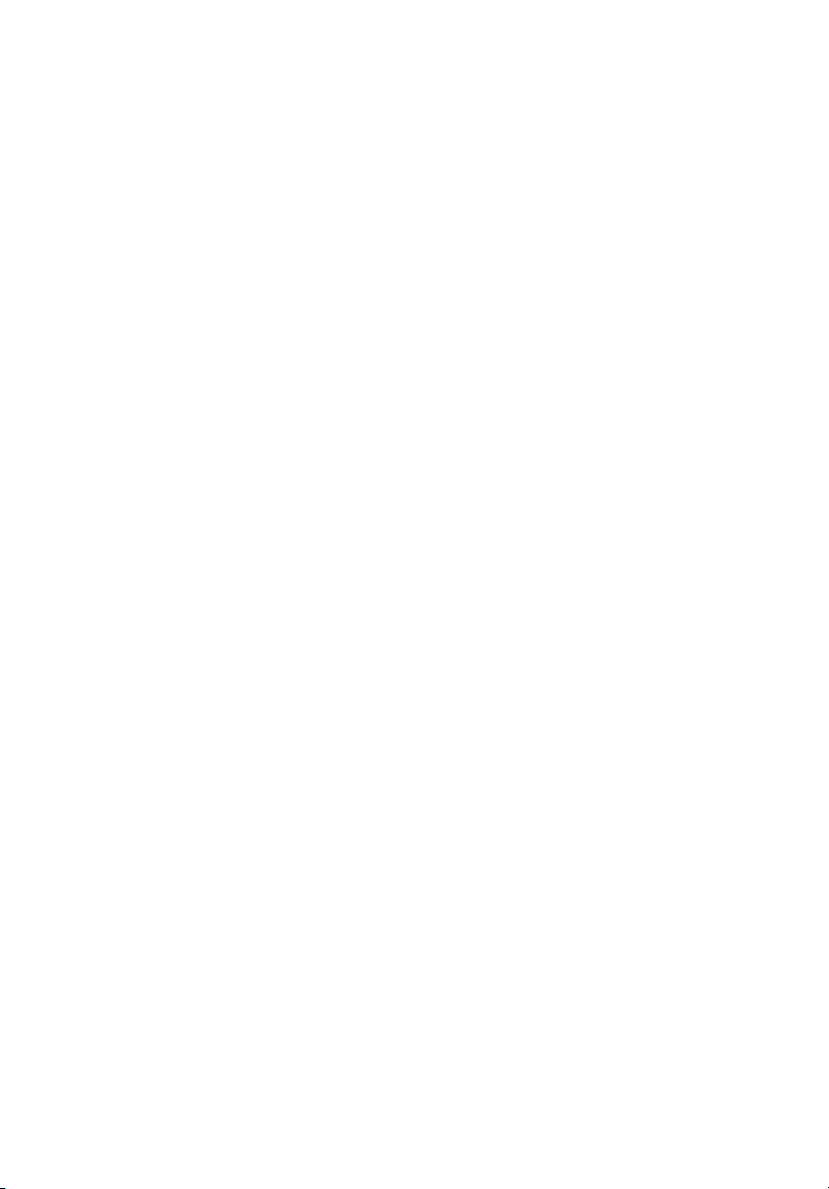
Boot Device Priority 75
Hard Disk Drives 76
Removable Devices 77
ATAPI CDROM Drives 78
BIOS-Untermenü: Security 79
BIOS-Untermenü: Exit 80
Auto Configuration with Optimal Settings 81
Auto Configuration with Fail-Safe Settings 81
5 Konfigurieren von IDE Software RAID 83
Konfigurationsstrategien 85
Zuweisen von RAID-Levels 85
Auswählen eines RAID-Levels 86
Konfigurieren von Arrays 87
Auto-Konfigurierung von Stripe (F1) 90
Auto-Konfigurierung von Mirror (F2) 90
Auto-Konfigurierung von RAID 10 (F3) 90
Erstellen eines Arrays (F4) 90
Löschen eines Arrays (F5) 93
Alte Konfiguration wiederherstellen (F6) 93
Speichern und Beenden (F10) 93
Installation von Windows NT 4.0 und Windows 2000
Treibern 93
Aktualisieren von Windows NT 4.0 oder Windows 2000
Treibern 94
Bestätigen der Installation des Windows NT 4.0 oder
Windows 2000 Treibers 95
Unterstützte Internet-Browser 96
Installationsschritte für Windows 96
IDE Software RAID-Konfigurations-Konsole 101
Config View 106
RAID-Controller-Eigenschaften 107
Beschreibung der Eigenschaften 108
Physisches Laufwerk 109
Array 112
Log Data 119
Advanced 120
Backplane 122
xi
Anhang A 125
POST-Prüfstellencodes des AMIBIOS 127
Dekomprimierte Initialisierungscodes 127
POST-Prüfpunktcodes 128
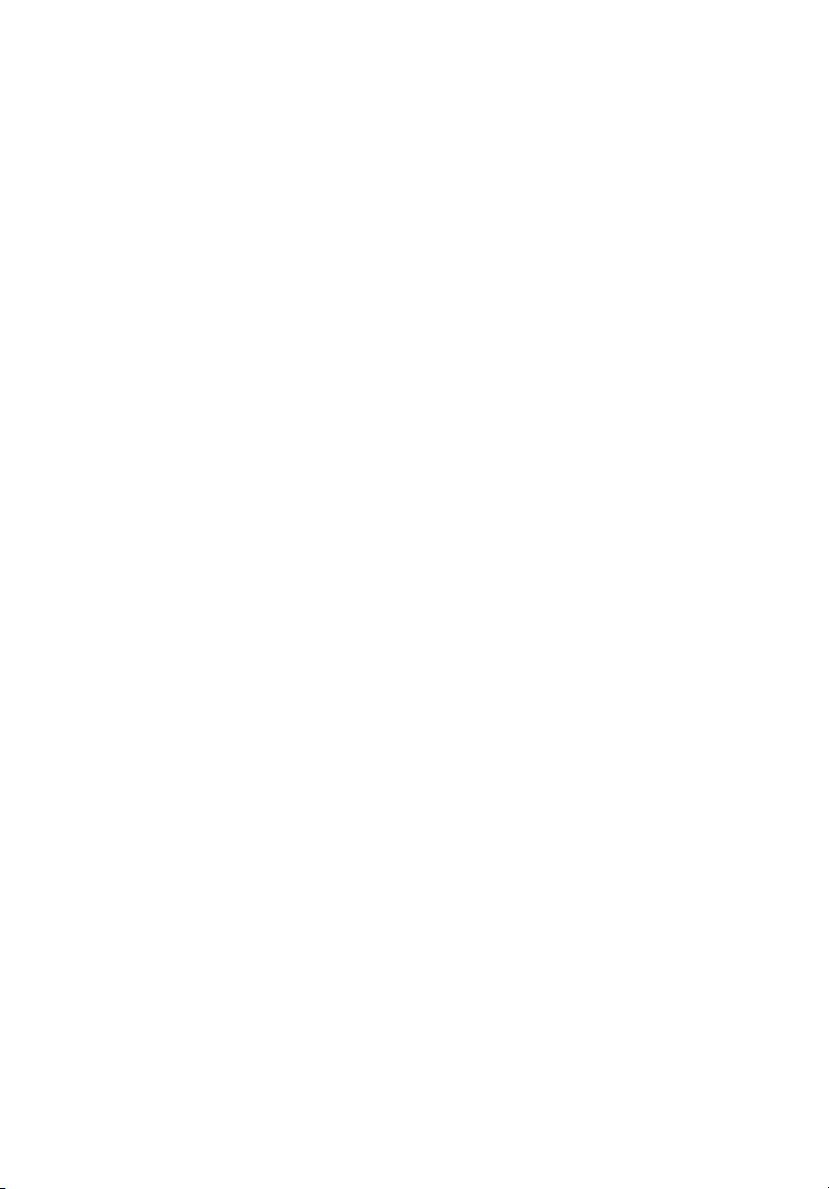
xii
Bootblock-Wiederherstellungscodes 128
Dekomprimierte Initialisierungscodes 129
Bus-Prüfpunktcodes 139
Weitere Bus-Prüfpunkte 139
Hohes Byte 140
Anhang B ASM
Anleitung zur Schnellinstallation 141
Installieren von ASM 143
Systemvoraussetzungen 143
ASM Agent 143
ASM Console 143
Systemeinrichtung 143
Installieren von ASM Agent 144
Installieren von ASM Console 144
Anhang C
Rack-Installationsanleitung145
System-Rack-Installation 147
Lochmuster für vertikales Einsetzen 148
Schraubentypen für die Rack-Installation 149
Installieren der Klammern 150
Installation des Systems in das Rack 151
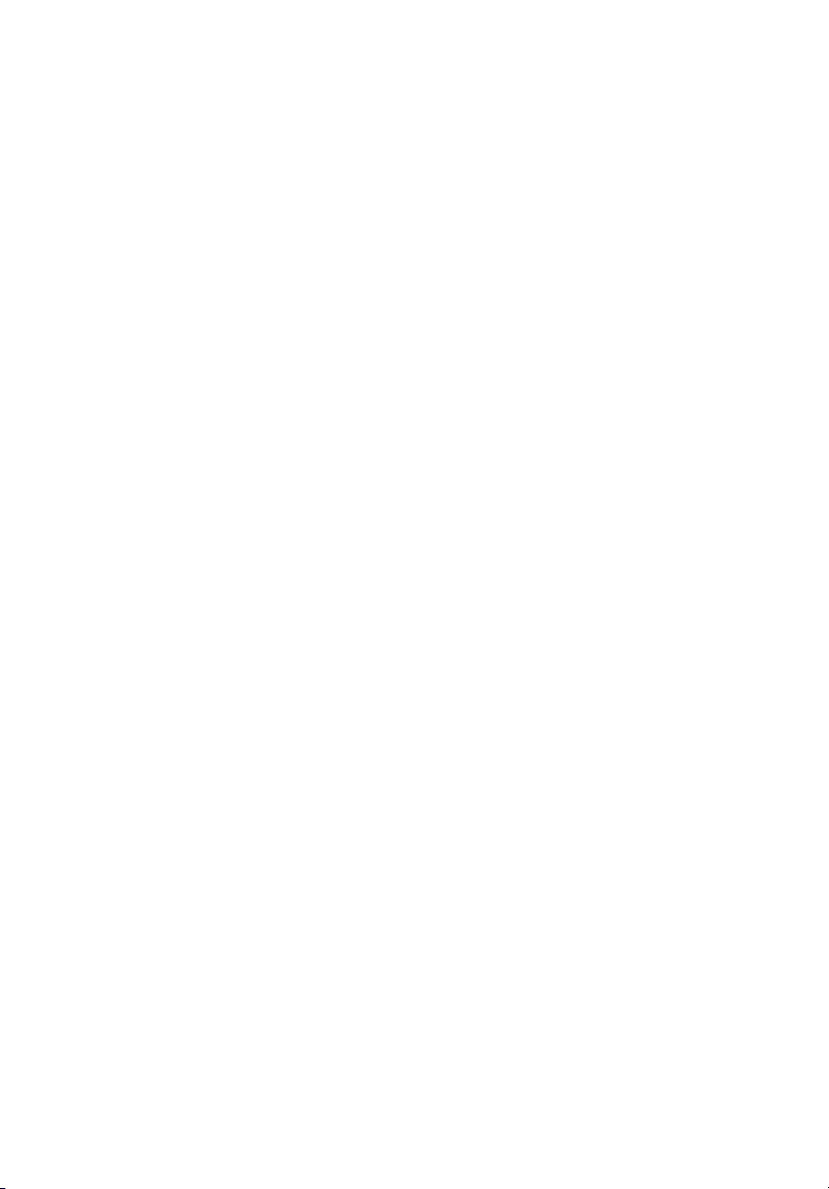
1 Systemüberblick
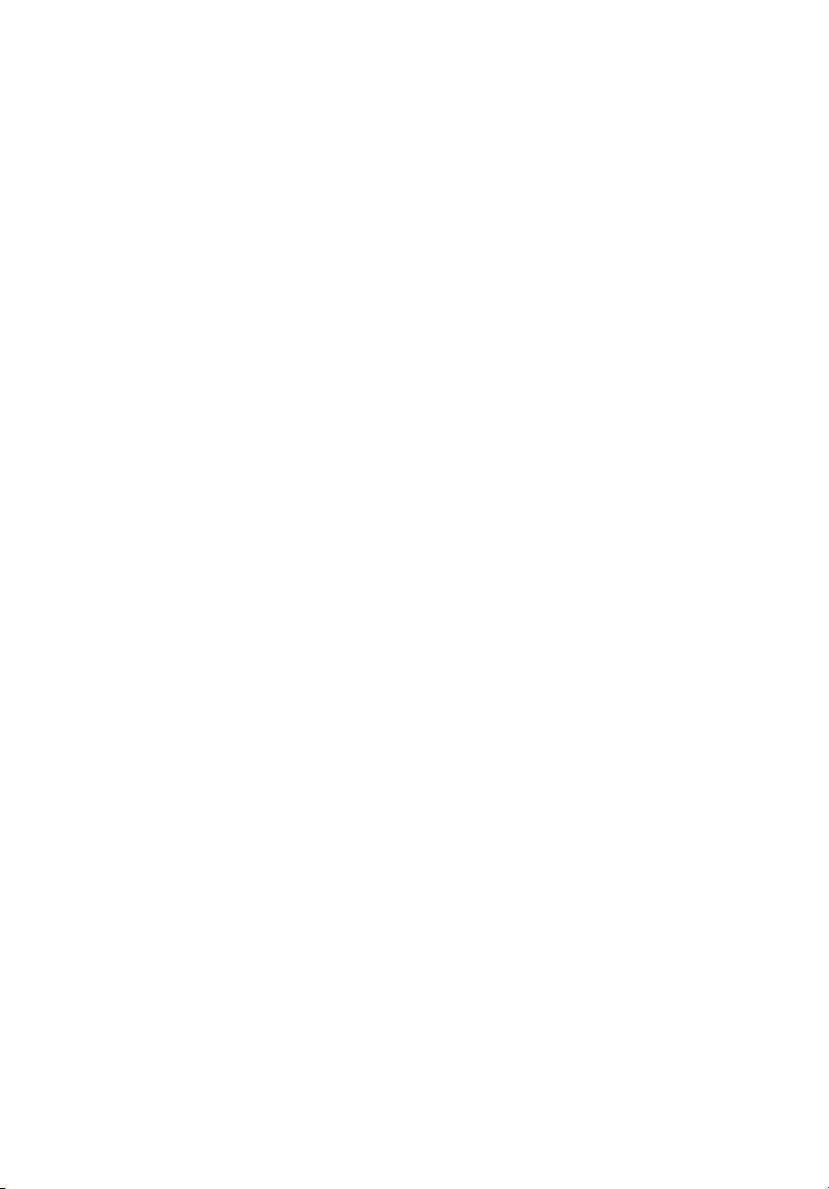
Der Acer Altos G301 ist ein auf einen PCI-Bus
basierendes Einzelprozessorsystem mit vielen
neuen und innovativen Funktionen. Das System
bietet einen neuen Standard für flexible
Produktivität, ideal für ortsgebundene (LAN)
oder ortsunabhängige (WAN) Netzwerke und
Mehrbenutzer-Serverumgebungen.
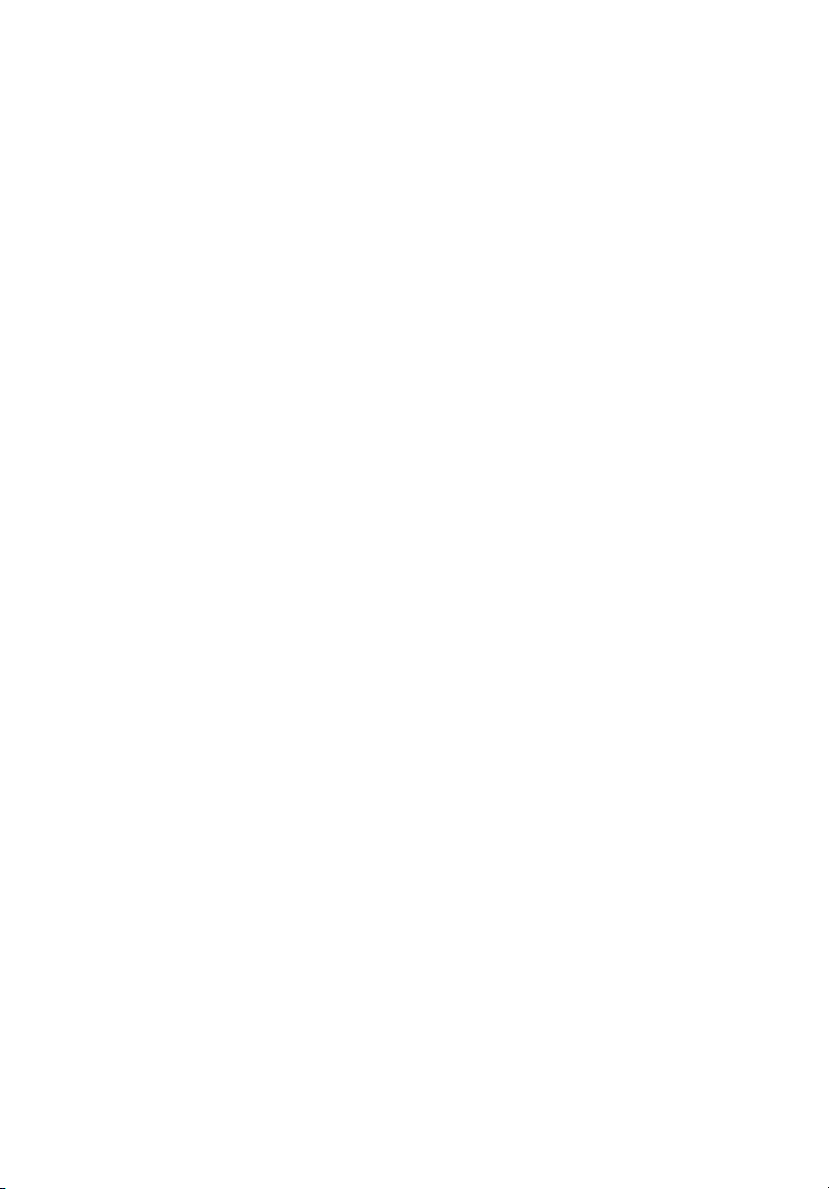
Überblick
Der Acer Altos G301 ist eine auf einen PCI-Bus basierende
Einzelprozessor-Systemplatine, die auf einem erweiterten ATXBaseboard aufgebaut ist. Sie ist mit einem einzigen mPGA478Prozessorsockel ausgestattet, der sich eines Intel® Pentium® 4Prozessors bedient, in dem ein ServerWorks GC-SL-Chipsatz integriert
ist. Auf der Systemplatine ist auch der Intel
Ethernet-Controller integriert, der WOL (Wake on LAN) für bessere
Verwaltung von einer Remotesite aus unterstützt.
Für Erweiterungen bedient sich die Systemplatine dem ATI Rage XL mit
8 MB integriertem Speicher, einem 32-Bit/33-MHz/3,3-Volt-PCI-BusSteckplatz, vier 64-Bit/33-MHz/3,3-Volt-PCI-Bus-Steckplätzen und vier
DIMM-Sockeln, in denen mittels vier 1-GB-Registered-DDR-SDRAM(Synchronous DRAM) ECC-DIMM-Modulen ein Arbeitsspeicher von
maximal 4 GB installiert werden kann.
Für Verbindungen unterstützt die Systemplatine zwei USB- (Universal
Serial Bus) Anschlüsse, eine UART NS16C550 serielle Schnittstelle, eine
erweiterte parallele Schnittstelle mit EPP- (Enhanced Parallel Port)/ECP(Extended Capabilities Port) Unterstützung, zwei PS/2-Schnittstellen,
eine Schnittstelle für ein Diskettenlaufwerk, drei eingebettete
Schnittstellen für Festplatten, einen RJ-45-Netzwerkanschluß und
einen 9-pol. Anschluß für Videoausgabe.
®
82540EM Gigabit
3
Das System ist voll kompatibel mit MS-DOS V6.X, Novell Netware 6.0,
Red Hat Linux 7.3/8.0, Windows NT 4.0-Server und Windows 2000Server.
Prozessor
Der Pentium® 4-Prozessor implementiert die Intel® NetBurstTMMikroarchitektur, Hyper-Pipelined-Technologie, Advanced Dynamic
Execution, Enhanced Floating-Point und Instruktionen für Multimedia
Unit, Streaming SIMD-Erweiterungen 2 (SSE2). Basierend auf der Intel
NetBurstTM-Mikroarchitektur bietet der Pentium 4-Prozessor eine
höhere Leistung als je zuvor. Mit der 0,13-Mikrontechnologie von Intel
gebaut, liefert der Pentium 4-Prozessor eine sichtbare
Leistungsverstärkung für die Computerarbeit zu Hause, für
Geschäftslösungen und allen anderen Verarbeitungsaufgaben.
Diese Systemplatine unterstützt 400/533-MHz-System-Bus-Frequenzen
für einen Pentium 4-Prozessor, der Frequenzen ab 1,8 GHz unterstützt.
®
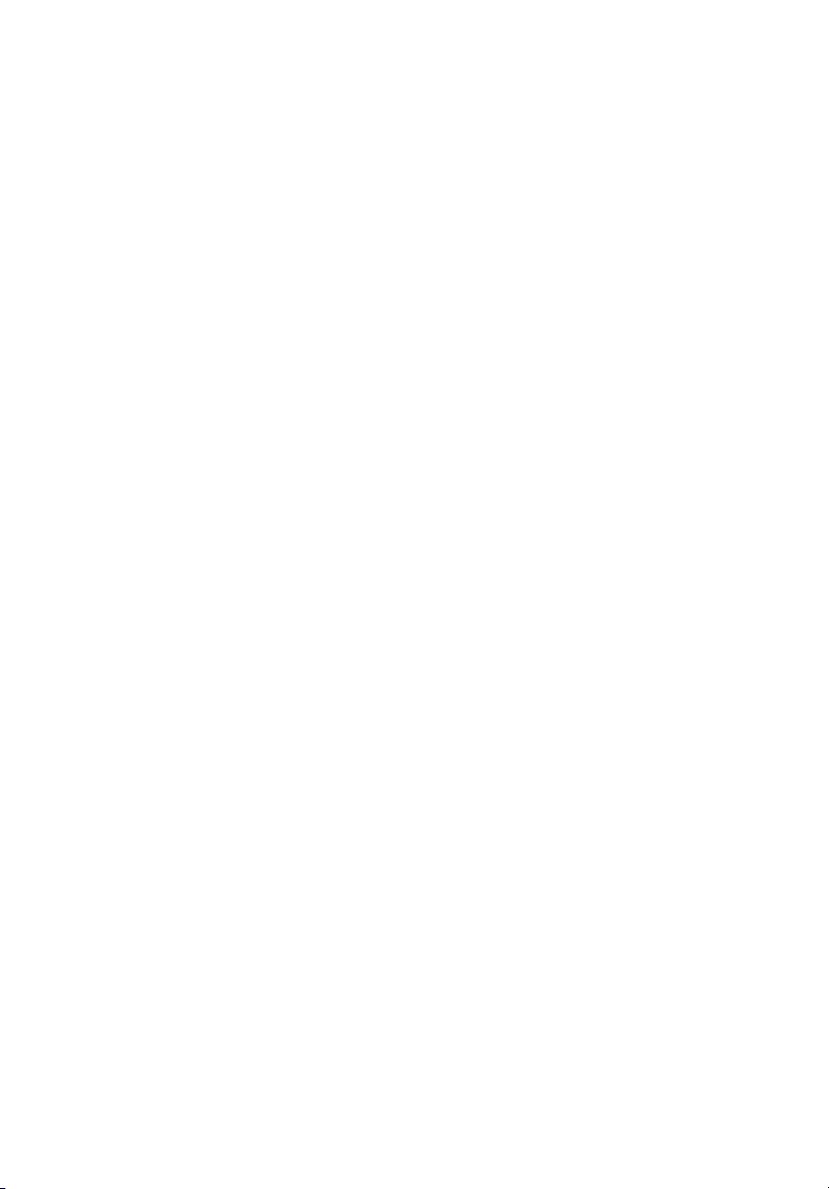
1 Systemüberblick4
Arbeitsspeicher
Die vier DIMM-Sockel auf der Platine gestatten bei Verwendung von
vier 1-GB-DDR-SDRAM-(Synchronous DRAM) DIMM-Speichermodulen
eine Speichererweiterung bis zu maximal 4 GB. Für Datenintegrität ist
die ECC- (Fehlerkorrekturcode) Funktion des Speichersystems im BIOS
standardmäßig aktiviert.
Die Systemplatine unterstützt DDR266-SDRAM-Module; jedoch werden
PC-133-, PC-100-, PC-66-MHz-SDRAM-Module nicht unterstützt.
Systemchipsätze
ServerWorks GC-SL-Chipsatz
Der ServerWorks GC-SL+SL-Chipsatz wurde speziell für die
Anforderungen von leistungsstarken Systemen entwickelt. Er besteht
aus zwei Komponenten: SeverWorks CMIC-SL (North Bridge) und
ServerWorks CSB6 (South Bridge).
®
• ServerWorks CMIC-SL (North Bridge) unterstützt eine Intel
Pentium® 4-CPU mit mPGA478-Verpackung. Die eingebauten
Funktionen umfassen eine Schnittstelle für den Hauptspeicher mit
optimierter Unterstützung für DDR-SDRAM, eine primäre 64-Bit/
33-MHz-PCI-Bus-Schnittstelle (PCI) mit integriertem PCI-Arbiter,
Unterstützung vom I2C-Bus und anderen dazugehörigen
Funktionen.
• ServerWorks CSB6 (South Bridge) integriert eine Unterstützung für
ACPI, USB 1.1, SMBus, PCI-Master, PCI-Arbiter, LPC-Bus-Controller,
LPC-Arbiter, Sieben-Kanal-8237-kompatibler DMA-Controller und
DMA 66/100 auf primärem und sekundärem IDE mit DMA 66 auf
drittem IDE und anderen standardmäßigen PC-Funktionen.
LAN-Subsystem
Eine weitere kostensparende Funktion für Netzwerklösungen ist die
Integrierung von Intels® 82540EM Gigabit Ethernet-Controller mit
Unterstützung von auf ACPI (Advanced Configuration and Power
Interface) 2.0 basierende Energieverwaltung,Verwaltbarkeit mittels
erweitertem SMBus (System Management Bus), Konformität mit Wired
for Management (WfM) 2.0, TCP/UDP/IP-Prüfsummenberechnung und segmentierung, PCI 2.2-Konformität und PC 2001-Konformität.
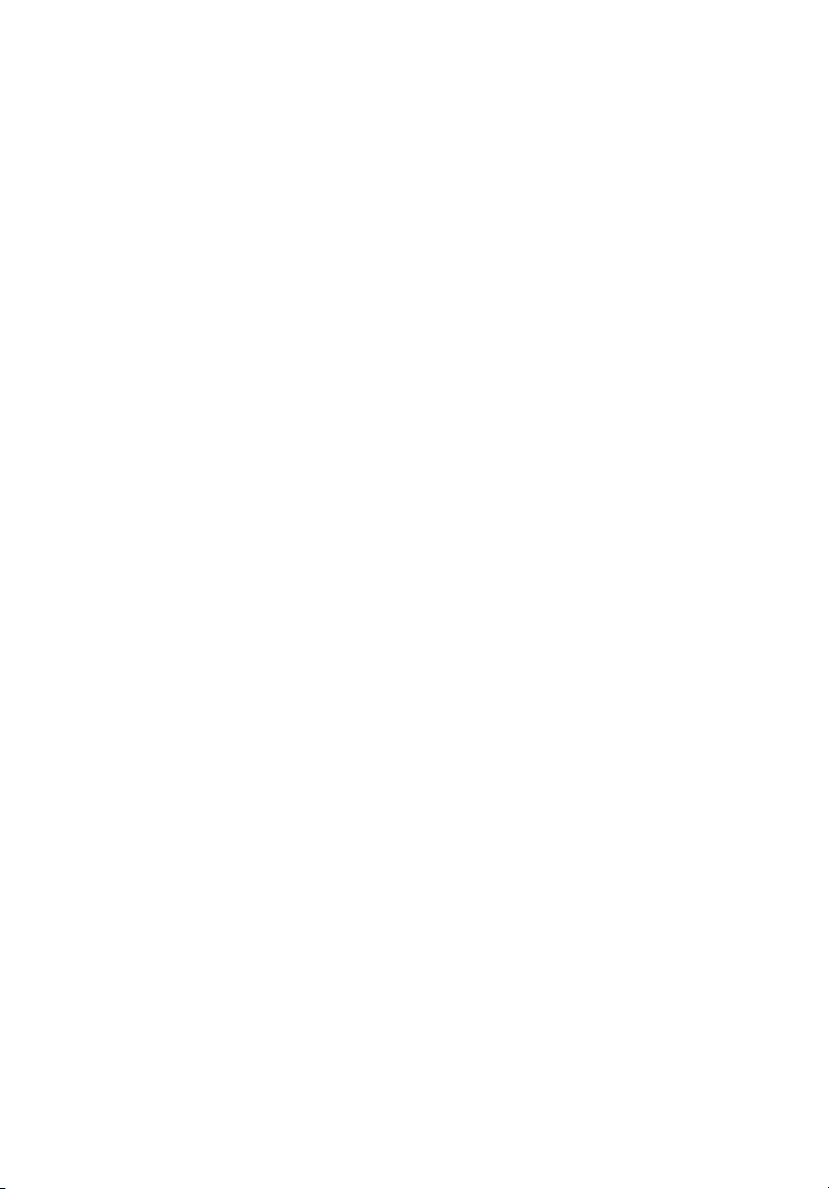
Erweiterungssteckplätze
PCI-Bus
Die Systemplatine besitzt einen PCI-Bus, der 32-Bit/33-MHz/5-Volt-PCIGeräte unterstützt, und vier PCI-Busse, die 64-Bit/33-MHz/3,3-Volt-PCIGeräte unterstützen.
Unterstützung der Hardware-Verwaltung
Die Systemplatine unterstützt eine Energieverwaltungsfunktion, die
mit den Energiesparnormen des Programms Energy Star der EPA
(Environmental Protection Agency, USA) übereinstimmt. Sie besitzt
auch Plug-and-Play-Funktion. Sie erspart Benutzern
Konfigurationsprobleme und macht somit das System noch
benutzerfreundlicher.
Zusätzliche Funktionen sind Hardware-Unterstützung für ASM
(Advanced Server Management). ASM erkennt Probleme bei der CPUHitzeentwicklung, bei Erkennung der CPU-Arbeitsspannung (±12V/
±5V/3,3V/1,5V) und bei Berechnung der PCI-Bus-Ausnutzung. Auch
wird erkannt, ob der CPU-Ventilator oder der Gehäuseventilator richtig
funktionieren.
5
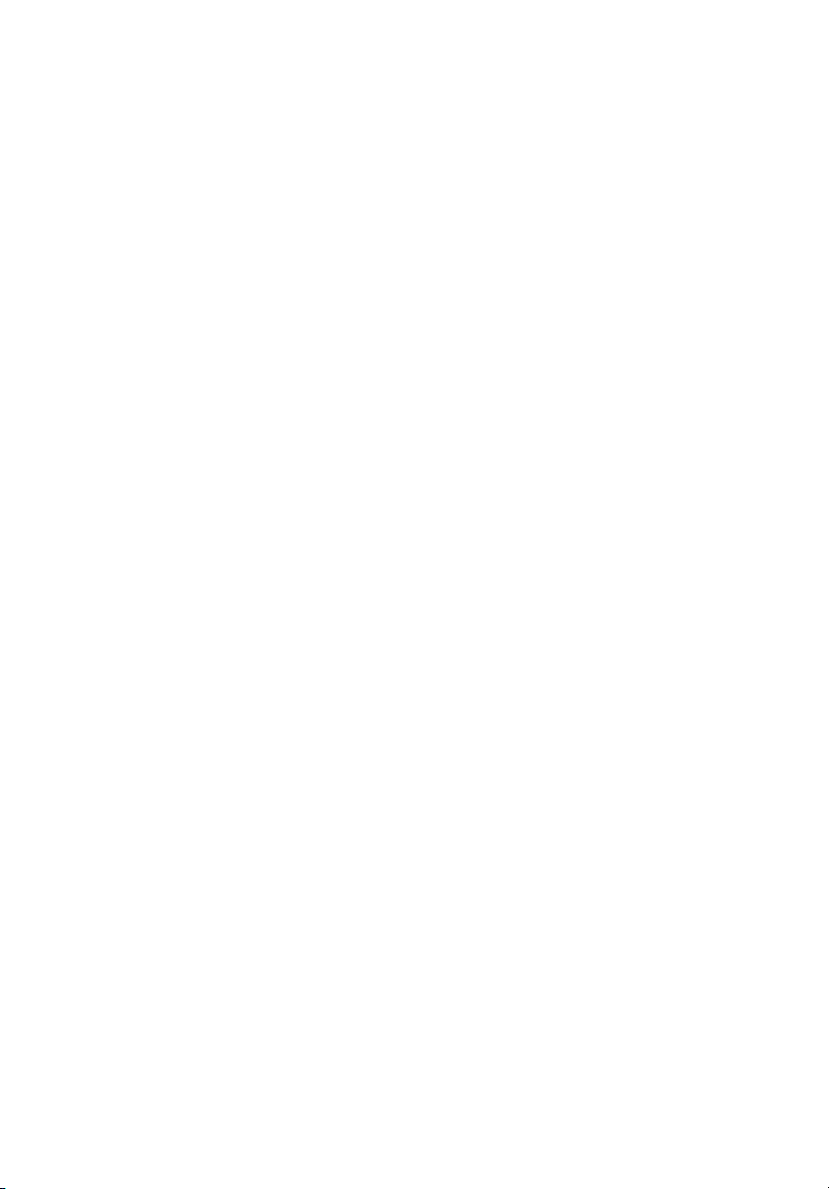
1 Systemüberblick6
Zusammenfassung der Funktionen
Auf der Systemplatine befinden sich folgende Hauptkomponenten:
• Ein mPG478-Prozessorsockel mit Unterstützung eines Pentium 4Prozessors, der mit Frequenzen ab 1,8 GHz getaktet ist, sowie
künftigen Generationen von Pentium-CPUs
• ServerWorks GC-SL-Chipsatz mit North Bridge und South Bridge
• Integrierter Gigabit Ethernet-Chip mit WOL- und AOLUnterstützung
• Vier DIMM-Sockel, die 128-, 256-, 512- und 1-GB-DDR-SDRAMModule für eine maximale Speichererweiterung auf 4 GB
aufnehmen
• Integriertes ATI Rage XL und 5 PCI-Bus-Steckplätze, wobei 4 davon
64-Bit-PCI unterstützen
• Systemuhr/kalender mit Batterieabsicherung
• Schnittstellen für IDE-Festplatten und Diskettenlaufwerk
• Zusätzlicher Netzanschluß für 300-Watt-SPS- und -ATXStromversorgung
• Advanced Server Management (ASM)
• Externe Anschlüsse:
• 2 USB-Anschlüsse • RJ-45-Buchse
• PS/2-kompatibler
Tastaturanschluß
• PS/2-kompatibler
Mausanschluß
• Paralleler Anschluß
• Serieller Anschluß
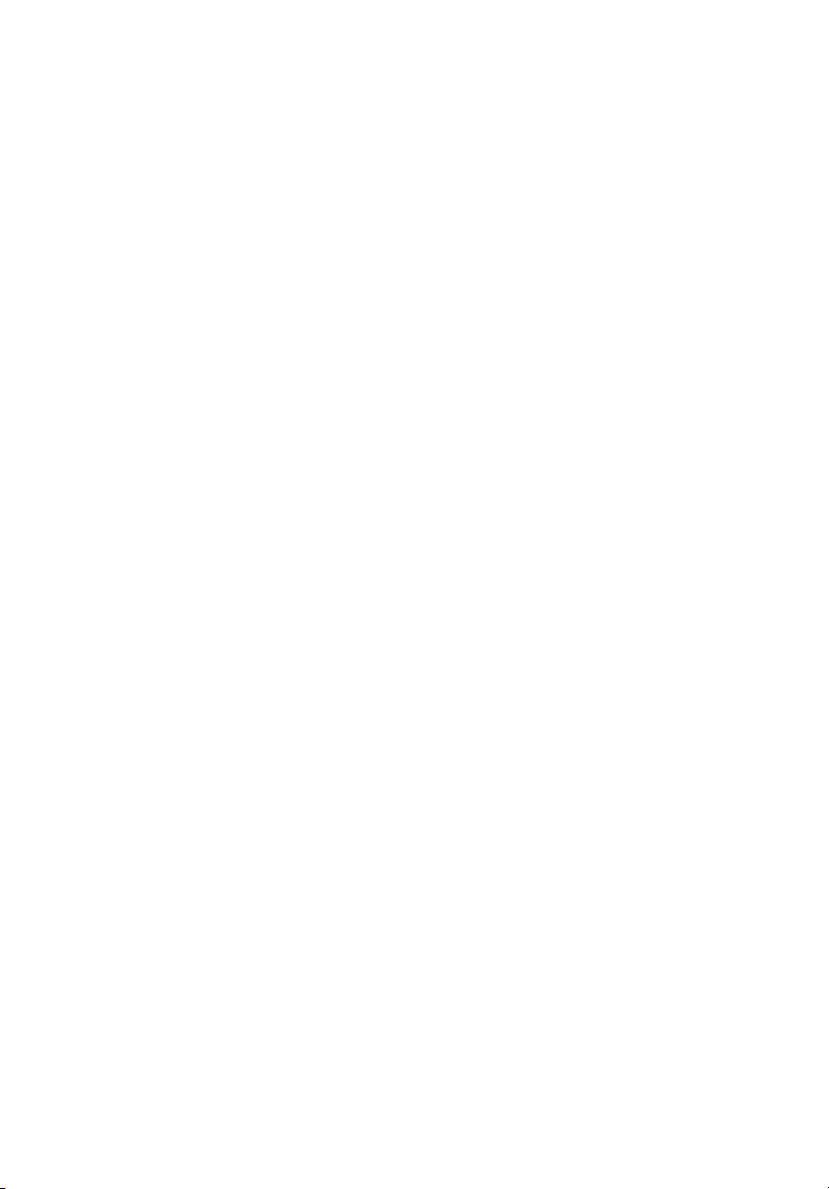
Vor der Installation zu Beachtendes
Auswählen eines Aufstellungsortes
Bevor Sie das System auspacken und installieren, müssen Sie einen
geeigneten Aufstellungsort auswählen, an dem die Systemleistung
maximal genutzt werden kann. Der Aufstellungsort für das System
sollte den folgenden Kriterien entsprechen:
• Neben einer geerdeten Steckdose
• Sauber und staubfrei
• Stabile, erschütterungsfreie Aufstellfläche
• Gut belüftet und weit von Hitzequellen entfernt
• Abgeschirmt von elektromagnetischen Feldern, die von
Elektrogeräten, z.B. Klimaanlagen, Radios und TVÜbertragungsgeräten, etc., erzeugt werden
Überprüfen des Kartoninhalts
Prüfen Sie, ob folgende Gegenstände im Lieferkarton enthalten sind:
• Acer Altos G300-Series-System
• Acer Altos G300-Series-Benutzerhandbuch (mit Systembinder)
• EasyBUILD CD
• Systemschlüssel (hängen im Innern der Tür an der Vorderseite)
7
Wenn eines der obigen Gegenstände beschädigt sein oder fehlen
sollte, kontaktieren Sie sofort Ihren Händler.
Bewahren Sie die Kartons und die Verpackungsmaterialien für eine
spätere Verwendung auf.
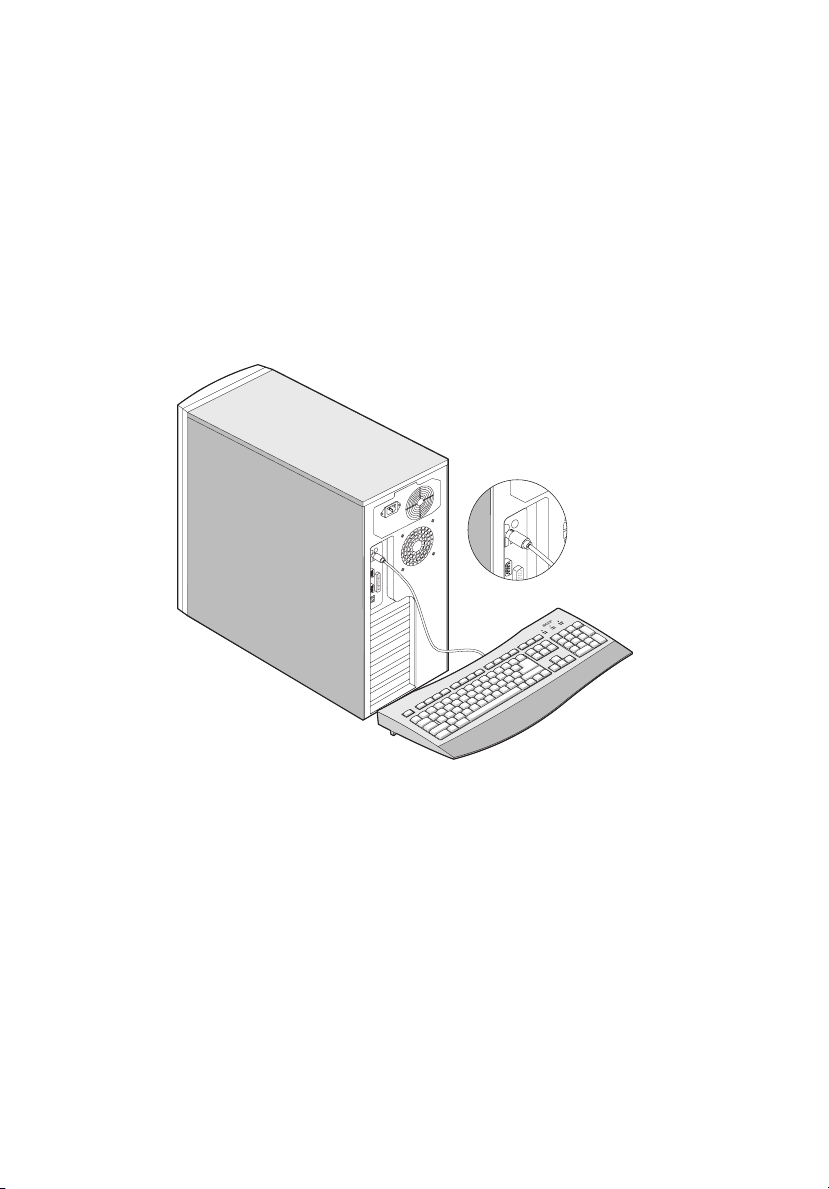
1 Systemüberblick8
Grundanschlüsse
Die Systemeinheit, die Tastatur, die Maus und der Monitor bilden das
Grundsystem. Bevor Sie andere Peripheriegeräte anschließen,
verbinden Sie zuerst diese Peripheriegeräte, um zu testen, ob das
System richtig funktioniert.
Anschließen der Tastatur
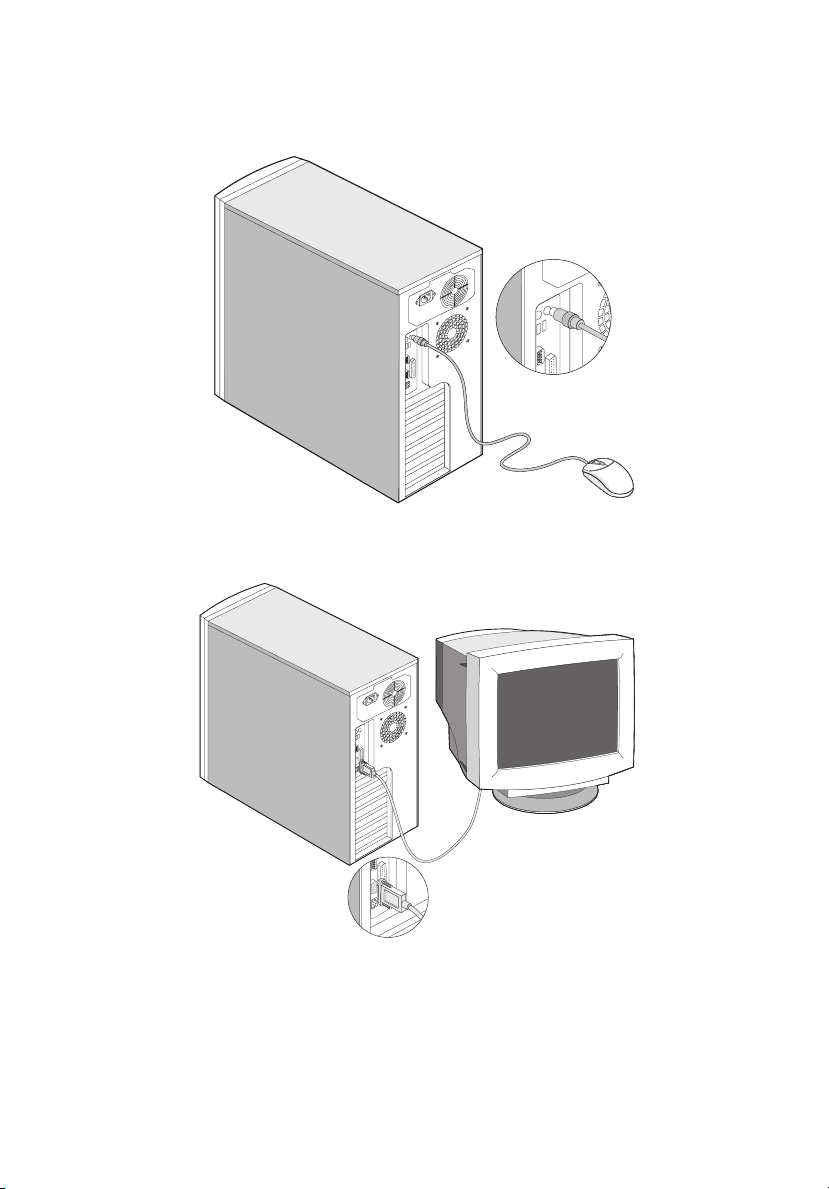
Anschließen der Maus
Anschließen des VGA-Monitors
9
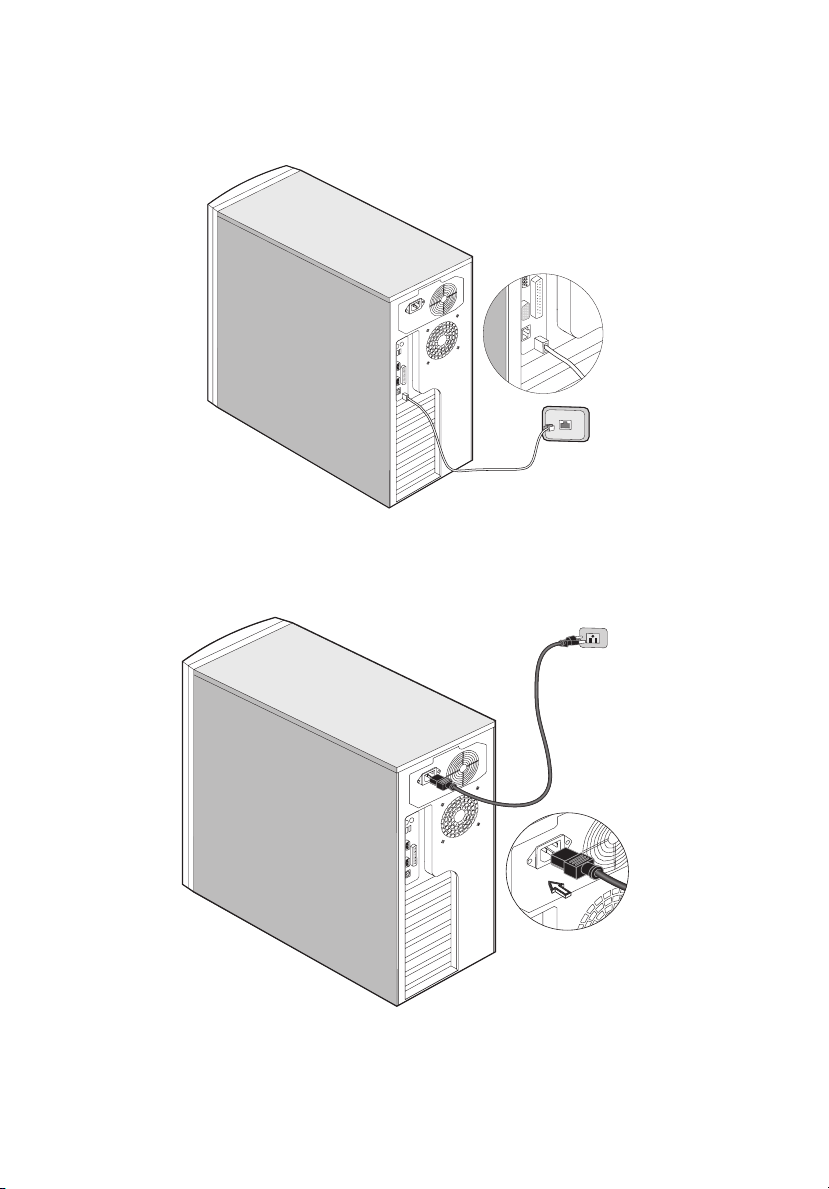
Anschließen an das Netzwerk
Anschließen des Netzkabels
1 Systemüberblick10
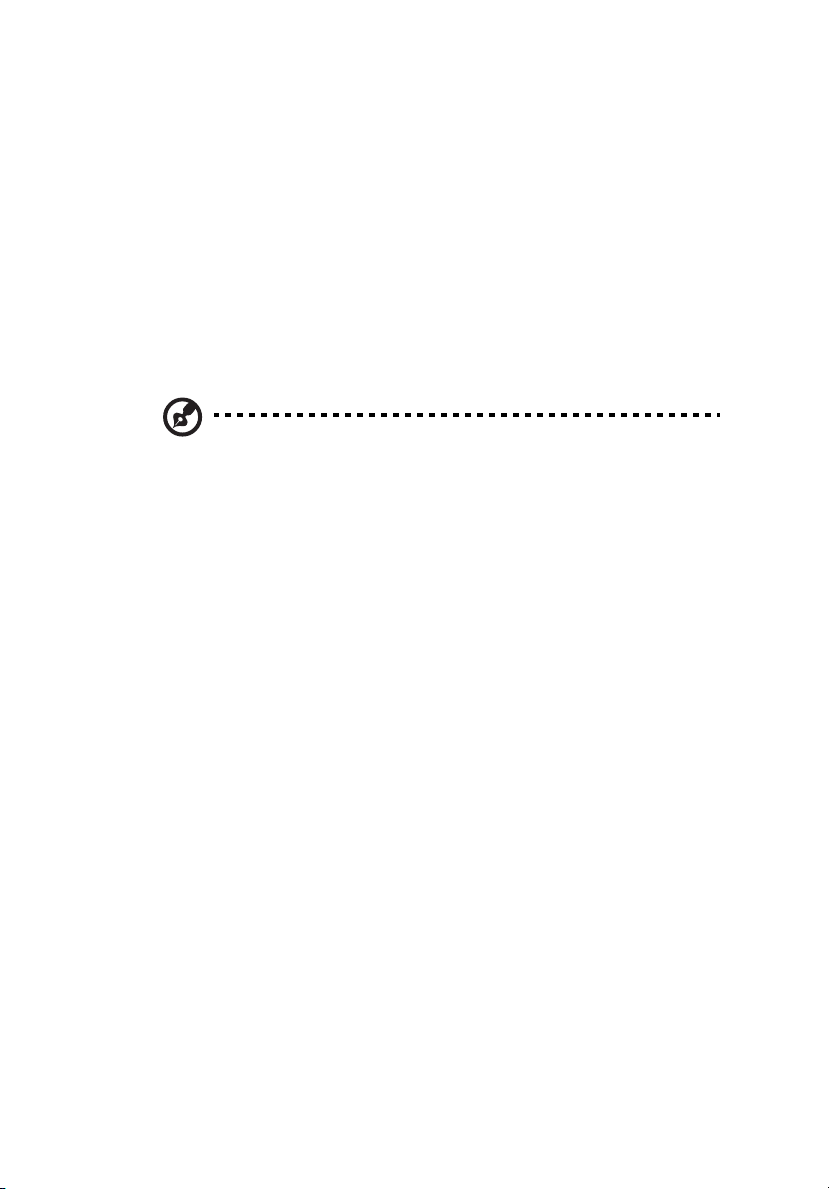
11
Systemstart
Nachdem sichergestellt ist, daß das System richtig eingerichtet ist und
alle erforderlichen Kabel angeschlossen sind, können Sie das System
jetzt mit Strom versorgen.
So schalten Sie das System ein:
Öffnen Sie die Tür an der Vorderseite und drücken Sie den
Netzschalter. Das System fährt hoch und zeigt eine
Begrüßungsmeldung. Hiernach sehen Sie eine Abfolge von
Einschalteigentestmeldungen (POST). Anhand dieser POST-Meldungen
erkennen Sie, ob das System richtig funktioniert.
Hinweis: Wenn das System nach dem Drücken des Netzschalters
sich nicht einschaltet oder hochfährt, schlagen Sie zum nächsten
Abschnitt die möglichen Ursachen eines Systemstartfehlers nach.
Neben den Eigentestmeldungen können Sie durch Überprüfung
folgender Ereignisse feststellen, ob sich das System in einem guten
Zustand befindet:
• Stromversorgungsanzeige an der Vorderseite leuchtet (grün)
• Die Anzeige für Stromversorgung, die Num- und die Caps LockTaste auf der Tastatur leuchten
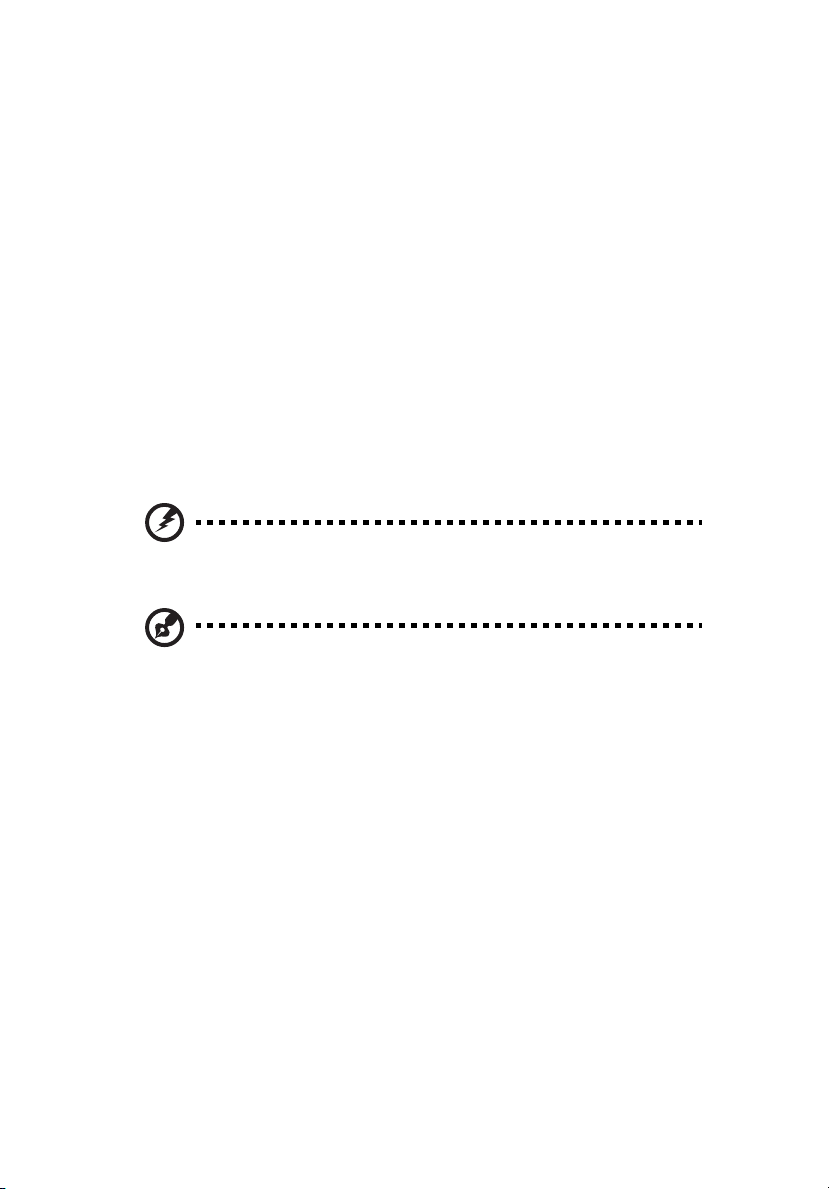
1 Systemüberblick12
Einschaltprobleme
Wenn das System sich nach dem Einschalten nicht hochfährt, prüfen Sie
die folgenden Faktoren, die den Systemstartfehler verursacht haben
könnten.
• Das externe Netzkabel könnte sich gelockert haben.
Prüfen Sie die Netzkabelverbindung von der Stromquelle zum
Netzanschluß an der Rückseite. Achten Sie darauf, daß jedes Kabel
an jede Stromversorgung richtig angeschlossen ist.
• Die geerdete Steckdose führt keinen Strom.
Lassen Sie die Steckdose von einem Elektriker überprüfen.
• Lockere oder falsch angeschlossene interne Netzkabel.
Prüfen Sie die internen Kabelverbindungen. Bitten Sie einen
qualifizierten Techniker um Hilfe, wenn Sie sich diesen Schritt nicht
zutrauen.
Vorsicht! Bevor Sie diese Arbeit ausführen, müssen allen
Netzkabel von der Steckdose abgezogen sein.
Hinweis: Haben Sie die vorhergehenden Handlungen
durchlaufen und das System startet weiterhin nicht, bitten Sie
Ihren Händler oder einen qualifizierten Techniker um
Unterstützung.
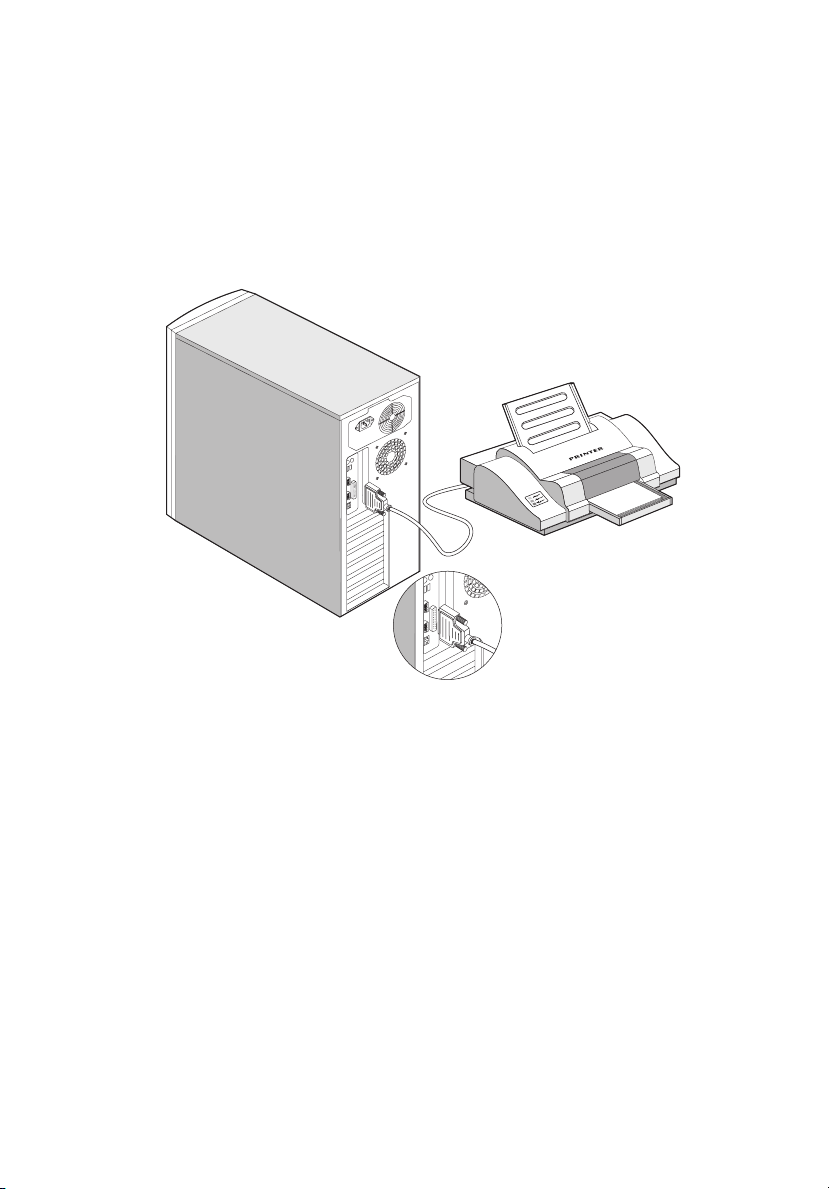
Anschließen von Optionen
Drucker
Zum Anschließen eines Druckers verbinden Sie das Druckerkabel mit
dem parallelen Anschluß an der Rückseite Ihres Computers.
13
USB-Geräte
USB (Universal Serial Bus) ist ein serielles Busdesign, an den
Peripheriegeräte mit langsamen bis mittleren Geschwindigkeiten
(unter 12 Mbit/s), z.B. Tastatur, Maus, Joystick, Scanner, Drucker und
Modem, in Reihenschaltung angeschlossen werden können. USB macht
komplexe Kabelverbindungen überflüssig.
Ihr Computer verfügt über zwei USB-Anschlüsse. Mit diesen
Anschlüssen können Sie auch zusätzliche USB-Geräte an Ihren
Computer ohne Belegung wertvoller Systemressourcen anschließen.
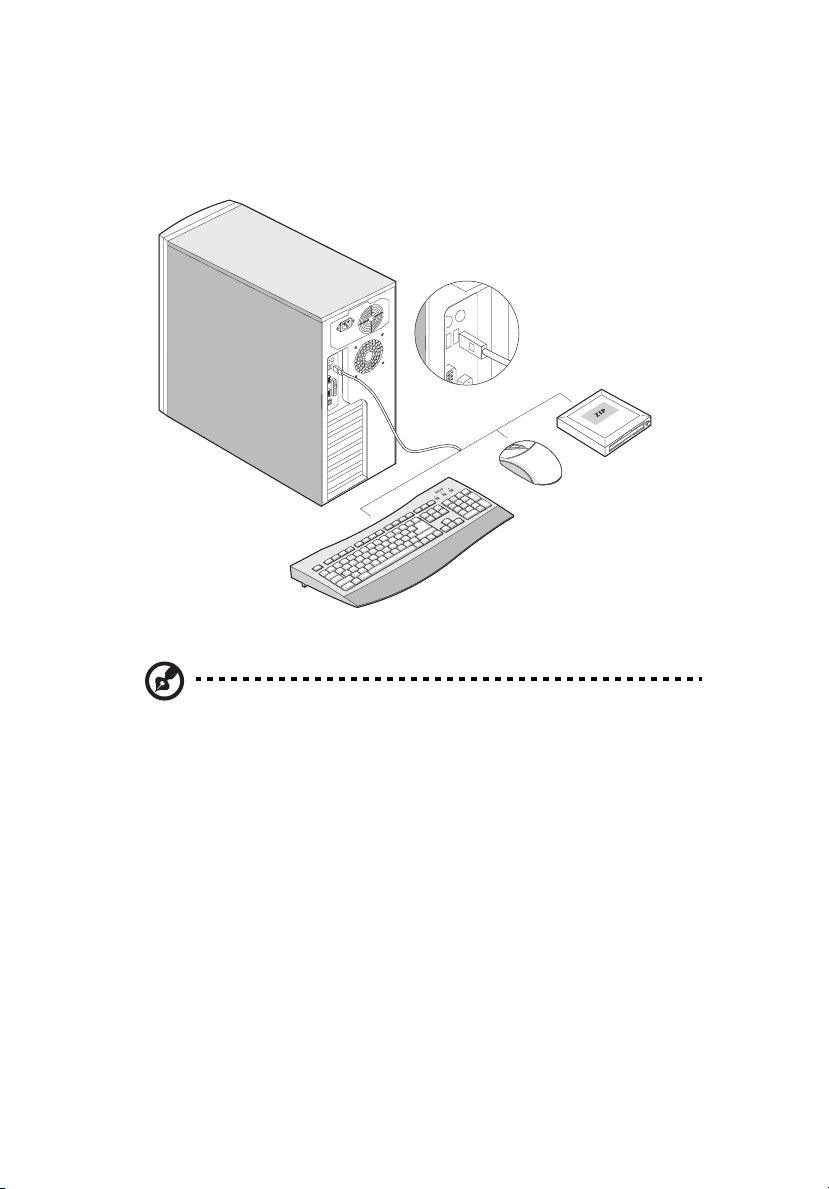
1 Systemüberblick14
Zum Anschließen eines USB-Geräts verbinden Sie einfach das
Gerätekabel mit einem der USB-Anschlüsse.
Hinweis: In den meisten USB-Geräten ist auch ein USB-Anschluß
integriert, an den Sie weitere USB-Geräte in Reihe anschließen
können.
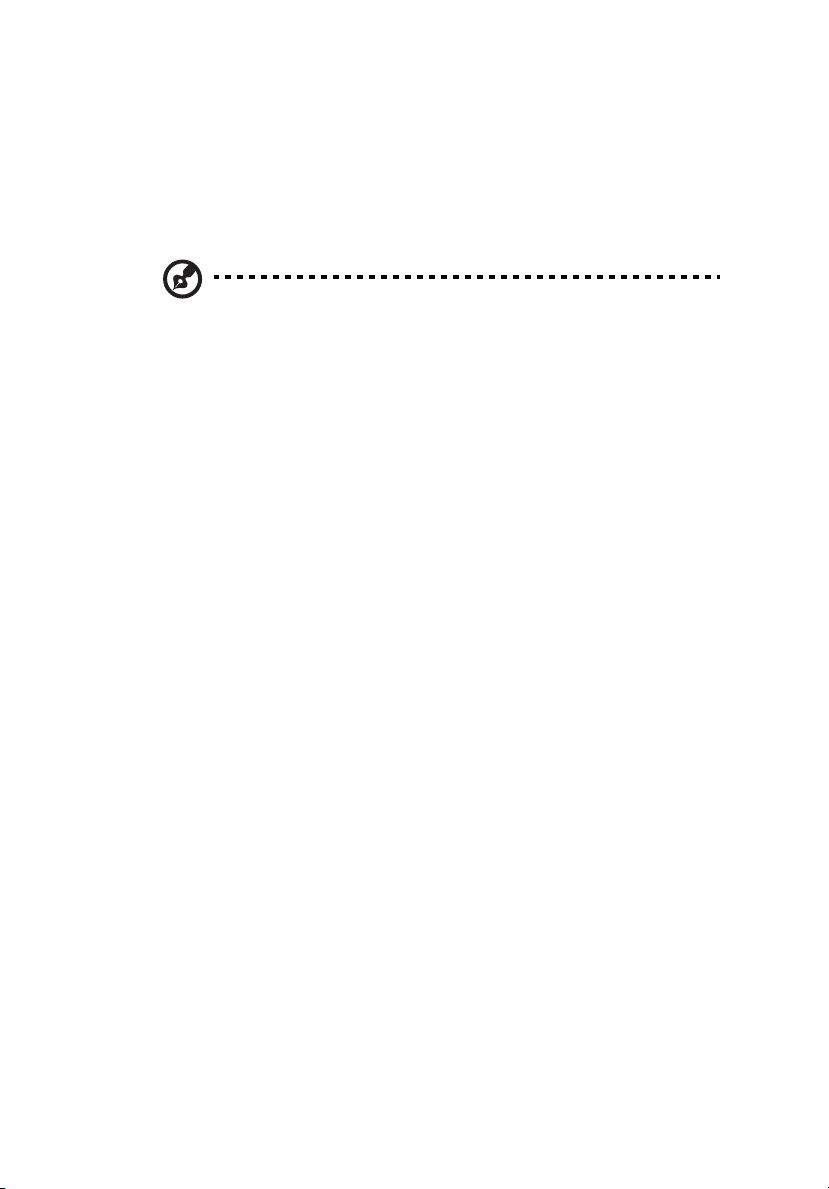
Tower-zu-Rack-Option
Neben der Tower-Konfiguration kann der Altos G300 (Modell G301)
Server auch in einer Rack-Modell-Position installiert werden. Ein RackMount-Kit steht für Kunden bereit, die ein Tower-Mounted-System in
ein Rack-Modell-Design umwandeln wollen.
Sehen Sie bitte Anhang C in diesem Handbuch für Informationen
zum Installieren des optionalen Rack-Mount-Kits.
15
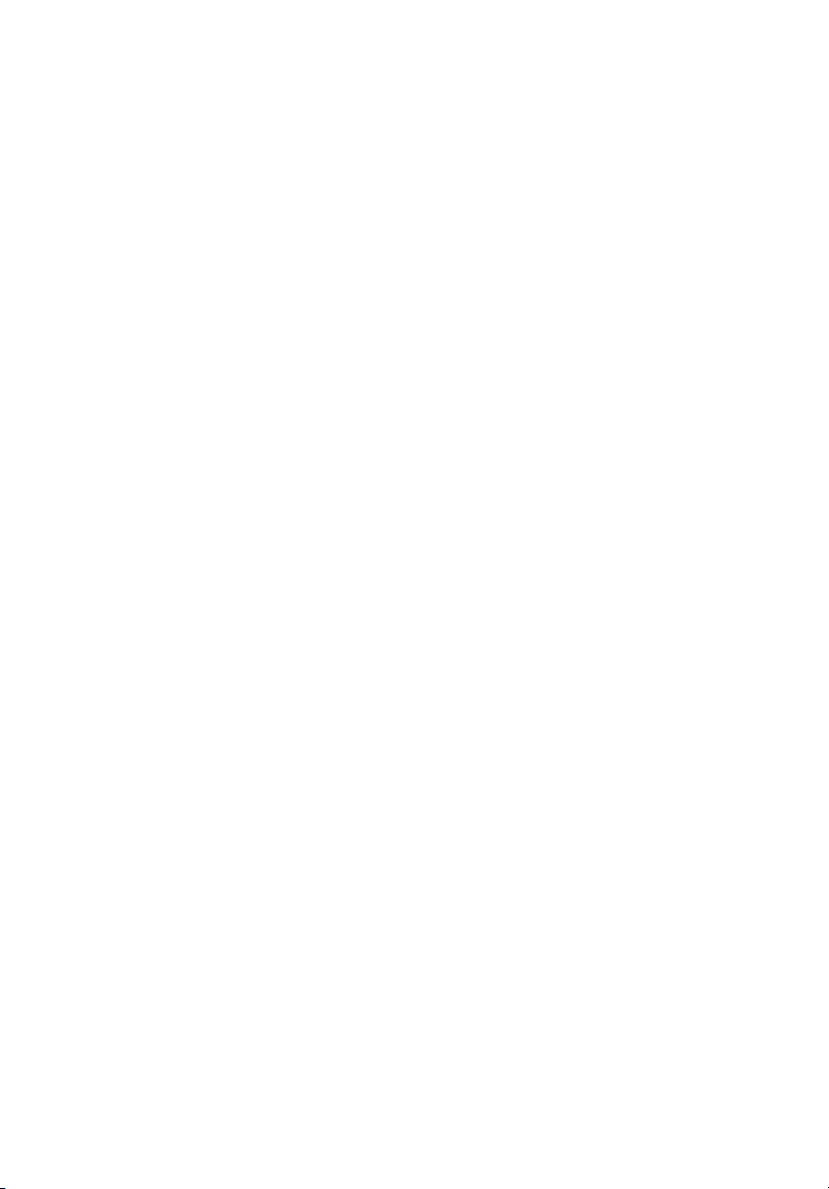
1 Systemüberblick16
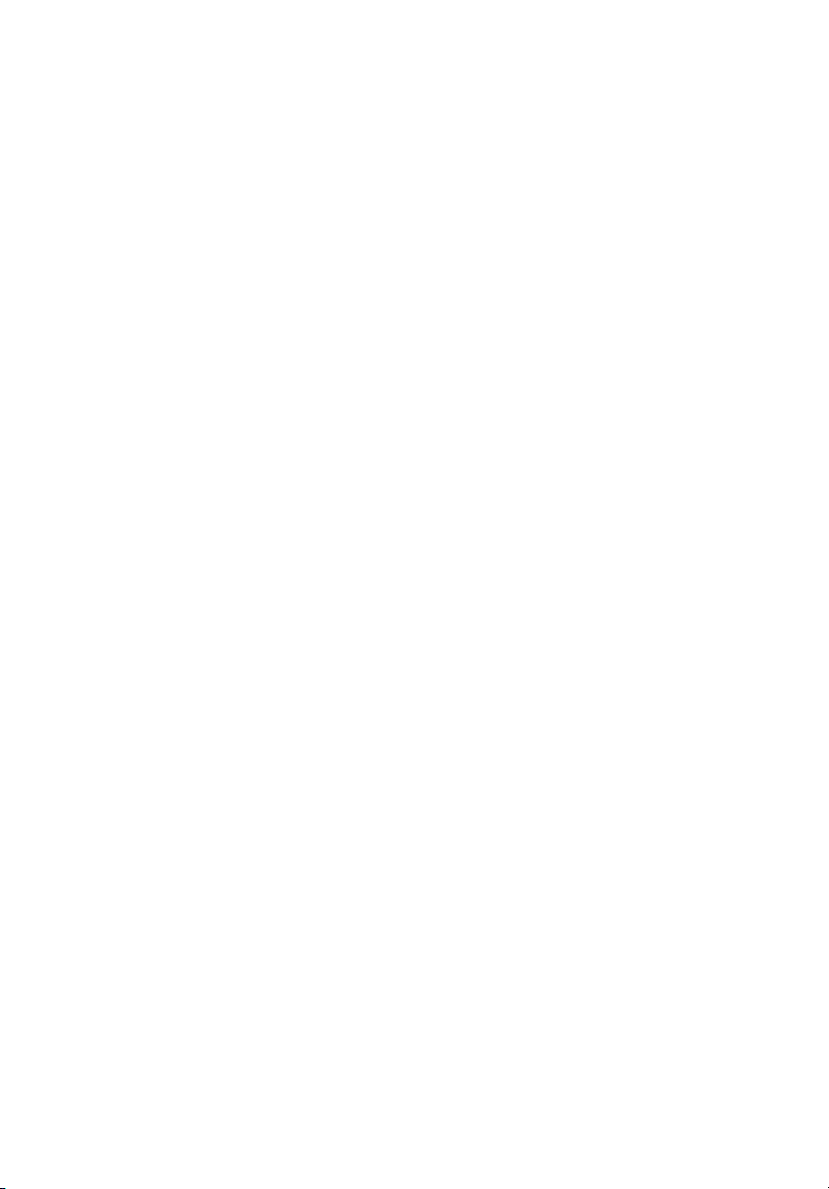
2 Systemeinführung
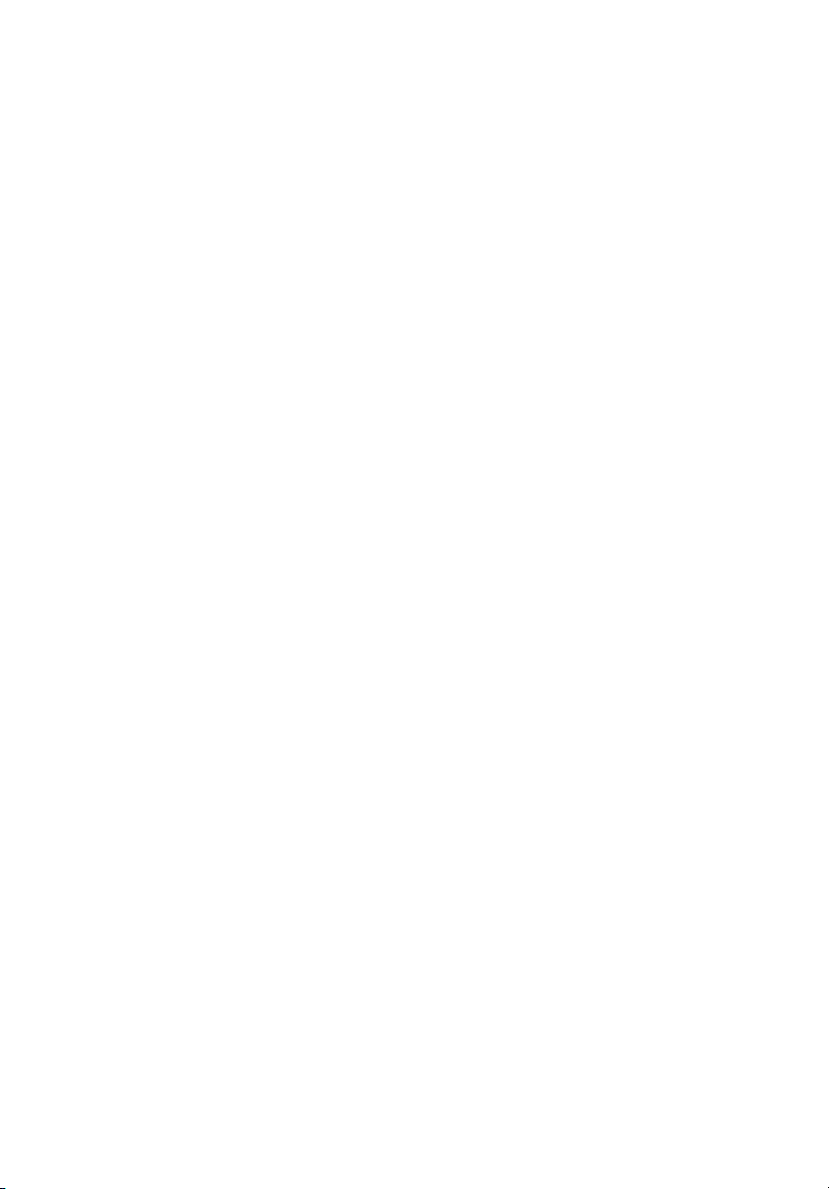
Dieses Kapitel erklärt die Funktionen
und Komponenten Ihres Computers.

Externe und interne Struktur
Vorderseite
19
Nr. Beschreibung
1 Stopp/Auswurftaste des CD-ROM-Laufwerks
2 Wiedergabe/Vorlauftaste des CD-ROM-Laufwerks
3 Aktivitätsanzeige des CD-ROM-Laufwerks
4 und 6 CD-ROM-Lautstärkeregler
5 CD-ROM-Laufwerkträger
7 Ohrhöreranschluß des CD-ROM-Laufwerks
8 EasyStor Cage (herausnehmbarer Festplattenträger)
9 Diskettenlaufwerkträger
10 Auswurftaste des Diskettenlaufwerks

2 Systemeinführung20
Nr. Beschreibung
11 Netzschalter
12 Stromversorgungsanzeige des Systems
13 Aktivitätsanzeige des Festplattenlaufwerks
14 Warnanzeige
Hinweis: Die Positionen und Features der Elemente (1) - (7) oben
können sich je nach installiertem optische Laufwerk und
Laufwerkmodul unterscheiden.

Rückseite
Nr. Beschreibung
21
1 Anschluß für Netzleitung
2 Ventilator für Stromversorgung
3 Systemventilator
4 PS/2-Mausanschluß
5 PS/2-Tastaturanschluß
6 USB-Anschlüsse
7 Serieller Anschluß
8 Paralleler Anschluß
9 Monitoranschluß
10 LAN-Anschluß
11 Einsteckplätze für PCI-Erweiterungskarten

Interne Komponenten
2 Systemeinführung22
Nr. Beschreibung
1 Stromversorgung
2 Systemplatine
3 5,25-Zoll-Laufwerkschächte
4 EasyStor Cage (herausnehmbarer Festplattenträger)
5 Systemventilator
6 Einsteckplätze für PCI-Erweiterungskarten

Systemplatinen-Layout
23
Komponente Beschreibung
KM1 PS/2-Tastatur und PS/2-Maus
USB1 USB-Anschluß * 2
COM1 Serielle Schnittstelle
CN3 Monitoranschluß

Komponente Beschreibung
LPT1 Parallele Schnittstelle
LAN1 RJ45-LAN-Anschluß
2 Systemeinführung24
U11
®
Intel
82540EM Gigabit Ethernet-
Controller
U20 ATI RageXL
CN2 Netzanschluß (4-pol.)
CN1 Netzanschluß (20-pol.)
JF1 System-Ventilator auf Rückseite
JF2 EasyStor Cage Vorderseite-Ventilator
JF5 CPU-Ventilator
J1 DDR-DIMM A
J2 DDR-DIMM B
J3 DDR-DIMM C
J4 DDR-DIMM D
U6 P4 CPU-Sockel 478
U5 North Bridge (CMIC-SL)
U9 South Bridge (CSB6)
JP2 Dritter IDE-Kanal
J5 Anschluß für Diskettenlaufwerk
JP3 Steuerkonsole
JP7 Primärer IDE-Anschluß
JP5 Sekundärer IDE-Anschluß
JP8 Feature-Anschluss

Komponente Beschreibung
J7 64-Bit/33-MHz/3,3-Volt-PCI-Steckplatz 5
J8 64-Bit/33-MHz/3,3-Volt-PCI-Steckplatz 4
J10 64-Bit/33-MHz/3,3-Volt-PCI-Steckplatz 3
J11 64-Bit/33-MHz/3,3-Volt-PCI-Steckplatz 2
J12 32-Bit/33-MHz/5-Volt-PCI-Steckplatz 1
J13 Jumper-Einstellung
25
J14
2
I
C-Anschluss
J16 SCSI HDD-Zugriff-LED-Anzeige
J18 Netzanschluss
J19 Zurücksetzen-Anschluss
U44 BIOS
BT1 Batterie
BZ1 Summer
Port80LED Diagnose-LEDs

Steuerkonsole (JP3)
Jumper-Einstellung (J13)
2 Systemeinführung26
Funktion Standardeinstellung
Stift 1-2 Kennwort löschen EIN

Funktion Standardeinstellung
Stift 3-4 NVRAM löschen AUS
27
Stift 5-6 BIOS-ROM
wiederherstellen
Diagnose-LEDs (Port80LED)
Hinweis: Die Diagnose-LEDs zeigen POST-Prüftstellencodes, wenn
das BIOS den Einschalteigentest ausführt. Siehe Seite 125.
AUS

2 Systemeinführung28

3 Aufrüsten Ihres
Systems

Dieses Kapitel enthält Anweisungen über
das Aufrüsten Ihres Computers.

Vorsichtsmaßnahmen beim Installieren
Vor dem Einbau von Systemkomponenten sollten Sie die folgenden
Abschnitte gelesen haben. Diese Abschnitte enthalten wichtige
Vorsichtsmaßnahmen zur Vermeidung von elektrostatischen
Entladungen sowie vor und nach der Installation zu befolgende
Anweisungen.
Vorsichtsmaßnahmen zur Vermeidung von elektrostatischen Entladungen
Elektrostatische Entladungen können Ihren Prozessor, die Laufwerke,
die Erweiterungskarten und andere Komponenten beschädigen.
Beachten Sie immer folgende Vorsichtsmaßnahmen, bevor Sie eine
Computerkomponente installieren:
1 Nehmen Sie eine Komponente erst dann aus ihrer
Schutzverpackung heraus, wenn Sie bereit sind, sie einzubauen.
2 Tragen Sie ein Masseband um Ihr Handgelenk und befestigen Sie
es an einem Metallteil des Computers, bevor Sie Komponenten in
die Hand nehmen. Wenn kein Masseband vorhanden ist, bleiben
Sie mit dem Computer während Handlungen, die einen Schutz
gegen elektrostatischen Entladungen benötigen, in Kontakt.
31
Vor der Installation zu befolgende Anweisungen
Vor dem Einbau einer Komponente müssen Sie immer folgende
Schritte durchlaufen:
1 Schalten Sie das System und alle daran angeschlossenen
Peripheriegeräte aus, bevor Sie es öffnen. Ziehen Sie dann alle
Netzkabel von den Steckdosen ab.
2 Öffnen Sie Ihren Computer gemäß den Anweisungen auf Seite 33.
3 Halten Sie sich an die obig beschriebenen Vorsichtsmaßnahmen
zur Vermeidung von elektrostatischen Entladungen, bevor Sie eine
Computerkomponente in die Hand nehmen.
4 Bauen Sie alle Erweiterungskarten oder Peripheriegeräte aus, die
den Zugang zu den DIMM-Sockeln oder einem
Komponentenanschluß versperren.
5 Die folgenden Abschnitte enthalten genaue Anweisungen zum
Einbau der Komponente, die Sie installieren möchten.

3 Aufrüsten Ihres Systems32
Vorsicht! Wenn Sie den Computer nicht ordnungsgemäß
ausschalten, bevor Sie mit dem Einbau von Komponenten
beginnen, dann kann dies zu ernsthaften Beschädigungen
führen.
Versuchen Sie nicht, die in den folgenden Abschnitten
beschriebenen Vorgänge auszuführen, außer Sie sind ein
qualifizierter Servicetechniker.
Nach der Installation zu befolgende Anweisungen
Nach Installation einer Computerkomponente müssen Sie Folgendes
berücksichtigen:
1 Achten Sie darauf, daß die Komponenten gemäß den
schrittweisen Anweisungen in den betreffenden Abschnitten
installiert wurden.
2 Bauen Sie alle zuvor entfernten Erweiterungskarten oder
Peripheriegeräte wieder ein.
3 Setzen Sie die Computerabdeckung wieder auf.
4 Schließen Sie die erforderlichen Kabel an und schalten Sie den
Computer ein.

Öffnen Ihres Systems
Achtung: Vor dem Öffnen des Systems müssen Sie sicherstellen,
daß Sie Ihren Computer und alle daran angeschlossenen
Peripheriegeräte ausgeschaltet haben. Lesen Sie die “Vor der
Installation zu befolgende Anweisungen” auf Seite 31.
Sie müssen Ihren Computer öffnen, bevor Sie zusätzliche
Komponenten installieren können. Beachten Sie die Anweisungen im
folgenden Abschnitt.
Entfernen der Vorderseite
1 Entriegeln Sie den Türriegel.
2 Stecken Sie Ihre Hand in die Öffnung unter der Vorderseite.
Reichen Sie nach dem Griff der Vorderseite und drücken Sie ihn,
um die Abdeckung vom Gehäuserahmen zu lösen.
3 Ziehen Sie an der Abdeckung, um sie ganz vom Rahmen
abzulösen.
33

3 Aufrüsten Ihres Systems34
Entfernen der seitlichen Abdeckungen
Das Systemgehäuse hat eine Abdeckung an der Vorderseite und zwei
entfernbare Seitenabdeckungen. Beachten Sie immer die folgenden
Vorsichtsmaßnahmen zur Vermeidung von elektrostatischen
Entladungen, bevor Sie eine Systemkomponente einbauen:
1 Nehmen Sie eine Komponente erst dann aus ihrer Verpackung
heraus, wenn Sie bereit sind, sie einzubauen.
2 Tragen Sie ein Masseband um Ihr Handgelenk, bevor Sie
elektronische Komponenten in die Hand nehmen. Massebänder
erhalten Sie in den meisten Verkaufsstellen für elektronische
Komponenten.
Gefahr! Versuchen Sie NICHT, die in den folgenden
Abschnitten beschriebenen Vorgänge auszuführen, außer
Sie sind sicher, diese auch ausführen zu können. Bitten Sie
andernfalls einen Servicetechniker um Unterstützung.
Ein Mikroschalter befindet sich an der rechten Seite des vorderen
Gehäuseteils. Er zeigt an, ob die Abdeckung entfernt oder intakt ist.
Zum Schutz gegen unbefugten Zugriff ist auch ein Sicherheitsriegel an
der Vorderseite angebracht.
So entfernen Sie die Seitenabdeckungen:
1 Schalten Sie das System aus und ziehen Sie alle Kabel ab.
2 Stellen Sie den Computer auf eine flache, stabile Unterlage.
3 Entfernen Sie die Vorderseite. Siehe Seite 33.
4 Zum Entfernen einer Seitenabdeckung müssen Sie eine Schraube
an der Vorderseite mit einem Kreuzschlitzschraubenzieher
herausdrehen. Legen Sie sie für eine spätere Verwendung zur
Seite.

5 Nehmen Sie die Seitenabdeckung ab.
6 Wiederholen Sie die Schritte 4 bis 5, um die andere
Seitenabdeckung zu entfernen.
35

3 Aufrüsten Ihres Systems36
Einbauen und Entfernen von Speichergeräten
Das Gehäuse kann vier 5,25-Zoll- und drei interne 3,5-ZollSpeichergeräte aufnehmen. Die leeren Laufwerkschächte dienen zum
Einbau zusätzlicher Laufwerke, z.B. CD-ROM-Laufwerk, DAT-Laufwerk
oder ein anderes Festplattenlaufwerk.
Hinweis: Im Grundsystem ist bereits ein CD-ROM-Laufwerk, ein
3,5-Zoll-Diskettenlaufwerk und eine Festplatte installiert.
Austauschen eines 3,5-Zoll- oder 5,25-ZollSpeichergeräts
So tauschen Sie ein 3,5-Zoll-Speichergerät aus:
1 Öffnen Sie die Tür an der Vorderseite und ziehen Sie die Tür von
EasyStor Cage herunter.
2 Entfernen Sie die Rändelschrauben von EasyStor Cage.
3 Ziehen Sie EasyStor Cage heraus.
4 Ziehen Sie das Netzkabel vom Festplattenlüfter ab.
5 Ziehen Sie das Netz- und das Signalkabel vom alten Laufwerk ab.

6 Drehen Sie die vier Schrauben mit einem
Kreuzschlitzschtaubenzieher heraus, und nehmen Sie das alte
Laufwerk aus dem 3,5-Zoll-Festplattenträger heraus.
37
Hinweis 1: Ziehen Sie die Tür des EasyStor-Gestells nach unten,
bis sie einrastet.
Hinweis 2: Ziehen Sie das EasyStor-Gestell in horizontaler
Position heraus. Ziehen Sie es mit beiden Händen vorsichtig
heraus, denn es ist schwer.

3 Aufrüsten Ihres Systems38
Einbauen einer Festplatte
So bauen Sie eine Festplatte im Festplattenrahmen ein:
1 Stecken Sie den Laufwerkträger in das Gehäuse hinein.
2 Befestigen Sie den Laufwerkträger mit zwei Schrauben.
3 Verbinden Sie das Netz- und das Signalkabel.

Einbauen eines DLT-Laufwerks
So bauen Sie ein DLT-Laufwerk im 5,25-Zoll-Laufwerkrahmen ein:
1 Stecken Sie das DLT-Laufwerk in das Gehäuse hinein.
2 Befestigen Sie das DLT-Laufwerk mit zwei Schrauben.
3 Verbinden Sie das Netz- und das Signalkabel.
Hinweis: Das DLT-Laufwerk sollte im ersten oder zweiten 5,25Zoll-Laufwerkträger eingebaut werden.
39

3 Aufrüsten Ihres Systems40
Einbauen und Entfernen der CPU
Der Pentium 4 wird in einer mPGA478-Verpackung geliefert. Die
mPGA478-Verpackung ist für eine neue Art schnittiger, leistungsstarker
und kleinformatiger PCs ausgelegt.
Die Systemplatine unterstützt einen Pentium 4-Prozessor, der mit einer
Frequenz ab 1,8 GHz getaktet ist, sowie künftige Generationen von
Pentium-CPUs.
Achtung: Beachten Sie beim Ein- oder Ausbau einer
Systemkomponente immer die Vorsichtsmaßnahmen zur
Vermeidung von elektrostatischen Entladungen. Siehe Seite 33.
Einbauen einer CPU
Beim Einbau einer CPU müssen Sie sich an die folgenden Schritte
halten:
1 Nehmen Sie den Prozessor aus seiner Schutzhülle heraus.
2 Stecken Sie die neue CPU in den CPU-Sockel. Achten Sie darauf,
daß Stift 1 der CPU (an der gekerbten Ecke erkenntlich) in das Loch
1 des Sockels gesteckt wird.

Drücken Sie den Sockelhebel herunter, um die neue CPU im Sockel
einzurasten.
3 Befestigen Sie eine Seite des Ventilator/Kühlkörper-Metallhalters
am CPU-Sockel und drücken Sie die andere Seite des Metallhalters
vorsichtig nach unten, bis er einrastet.
41
4 Verbinden Sie die 3-pol. Ventilator/Thermokabel mit der
Systemplatine. Im Abschnitt “Systemplatinen-Layout” auf Seite 23
ist angegeben, wo sich die Ventilator/Thermoanschlüsse befinden.
Hinweis: Der Kühlkörper wird bei eingeschaltetem System sehr
heiß. Berühren Sie den Kühlkörper NIE mit einem Metall oder mit
Ihren Händen.

3 Aufrüsten Ihres Systems42
Entfernen einer CPU
Beim Ausbau einer CPU müssen Sie sich an die folgenden Schritte
halten:
1 Ziehen Sie die 3-pol. Ventilator/Thermokabel von der
Systemplatine ab.
2 Haken Sie eine Seite des Ventilator/Kühlkörper-Metallhalters aus
und heben Sie ihn vorsichtig hoch, bevor Sie die andere Seite
herausheben.

3 Drücken Sie den Sockelhebel vorsichtig herunter, um ihn
auszurasten, und ziehen Sie ihn dann hoch.
43
4 Entfernen Sie die CPU.

3 Aufrüsten Ihres Systems44
Einbauen und Entfernen von Arbeitsspeichermodulen
Die vier integrierten 184-pol. Speichersockel unterstützen DDRSDRAM-DIMM-Module. Sie können 128-MB-, 256-MB-, 512-MB- oder 1GB-DIMMs für einen Arbeitsspeicher von maximal 4 GB installieren.
Diese Systemplatine unterstützt DDR266-SDRAMs mit 266 MHz.
Jeder einzelne DIMM-Sockel ist unabhängig vom anderen Sockel. Auf
Grund dieser Unabhängigkeit können Sie DIMMs mit unterschiedlichen
Kapazitäten installieren, um verschiedene Konfigurationen zu
schaffen.
Um ein DIMM einzubauen, richten Sie es mit einem leeren Steckplatz
aus, und drücken Sie es soweit hinein, bis die Halteklemmen das DIMM
einrasten.
Hinweis: Der DIMM-Sockel ist gekerbt, um eine ordnungsgemäße
Installation sicherzustellen. Wenn ein DIMM nicht ganz in den
Sockel hineinpaßt, haben Sie es u.U. falsch hineingesteckt.
Drehen Sie die Einsteckrichtung des DIMM um.

Um ein DIMM zu entfernen, drücken Sie die Halteklemmen an beiden
Seiten des Sockels nach außen.
Hinweis: Legen Sie Ihre Fingerspitzen oben auf das DIMM, bevor
Sie die Halteklammern aufdrücken, um das DIMM vorsichtig aus
dem Sockel herauszuziehen.
45
Neukonfigurieren des Systems
Das System stellt die Größe des installierten Arbeitsspeichers
automatisch fest. Führen Sie das BIOS-Dienstprogramm aus, um den
neuen Wert des gesamten Arbeitsspeichers anzuzeigen, und notieren
Sie sich den Wert.

3 Aufrüsten Ihres Systems46
Einbauen von Erweiterungskarten
Auf der Systemplatine gibt es zwei Arten von
Erweiterungssteckplätzen: 32-Bit-PCI (Peripheral Component
Interconnect) und 64-Bit-PCI.
So bauen Sie eine Erweiterungskarte ein:
1 Finden Sie einen leeren Erweiterungssteckplatz auf der
Systemplatine.
2 Entfernen Sie den Metallhalter, der dem leeren
Erweiterungssteckplatz gegenüberliegt, mit einem
Kreuzschlitzschraubenzieher.
3 Stecken Sie eine Erweiterungskarte in den Steckplatz. Prüfen Sie,
ob die Karte fest eingesteckt ist.

4 Befestigen Sie die Karte mit einer Schraube am Gehäuse.
Wenn Sie den Computer einschalten, erkennt das BIOS das neu
eingebaute Gerät und weist ihm automatisch Ressourcen zu.
47
Hinweis: Das BIOS erkennt und konfiguriert nur PnP- (Plug n Play)
Erweiterungskarten.

3 Aufrüsten Ihres Systems48

4 BIOS-
Dienstprogramm

Dieses Kapitel informiert Sie über das BIOSDienstprogramm und erklärt Ihnen, wie das
System durch Ändern der Einstellungen von
BIOS-Parametern konfiguriert wird.

Einführung
Die meisten Systeme sind bereits vom Hersteller oder Händler
konfiguriert worden. Sie brauchen dieses Dienstprogramm beim Start
des Computers nicht auszuführen, außer es wird die Meldung "Run
Setup" angezeigt.
Das BIOS-Dienstprogramm lädt die Konfigurationswerte in einen
batteriegepufferten, nichtflüchtigen Speicher, der als CMOS RAM
bezeichnet wird. Dieser Speicherbereich gehört nicht zum
Arbeitsspeicher des Systems.
Hinweis: Wenn Sie wiederholt "Run Setup"-Meldungen erhalten,
könnte die Batterie leer sein. In diesem Fall kann das System die
Konfigurationswerte nicht im CMOS speichern. Bitten Sie einen
qualifizierten Techniker um Unterstützung.
Vor dem Aufruf des BIOS-Dienstprogramms müssen alle geöffneten
Dateien abgespeichert werden. Das System fährt sich nach Beenden
des BIOS-Dienstprogramms sofort erneut hoch.
51

4 BIOS- Dienstprogramm52
Menü des BIOS-Dienstprogramms
Der Computer enthält den neuesten AMI BIOS CMOS-Chip mit
Unterstützung für Plug-and-Play-Funktion unter Windows. Dieser
CMOS-Chip enthält die ROM-Einrichtungsanweisungen für die
Konfiguration des BIOS des Mainboards. Das BIOS- (Basic Input and
Output System) Dienstprogramm ist ein menügesteuertes Programm
zum Ändern der Systemkonfiguration und zum Anpassen des Systems
an ihre persönlichen Arbeitsbedürfnisse. Das BIOS ist ein ROMbasierendes Konfigurationsprogramm, dass den Konfigurationsstatus
des Systems anzeigt und Ihnen ein Werkzeug zum Einrichten von
Systemparametern zur Verfügung stellt. Diese Parameter werden im
batteriegepufferten, nichtflüchtigen CMOS RAM gespeichert, die auch
bei ausgeschaltetem Computer erhalten bleiben. Wenn das System
wieder eingeschaltet wird, wird es mit den im CMOS vorgefundenen
Werten konfiguriert.
Es können folgende Punkte konfiguriert werden:
• Festplatten, Diskettenlaufwerke und Peripheriegeräte
• Kennwortschutz gegen unbefugte Verwendung
• Energieverwaltungsfunktionen
Führen Sie das BIOS-Dienstprogramm aus:
• Wenn Sie die Systemkonfiguration ändern
• Wenn das System einen Konfigurationsfehler feststellt und Sie
aufgefordert werden, Änderungen im BIOS-Dienstprogramm
vorzunehmen
• Wenn Sie die Kommunikationsanschlüsse neu festlegen, um
Konflikte zu vermeiden
• Wenn Sie die Konfiguration der Energieverwaltung ändern
• Wenn Sie das Kennwort oder andere Sicherheitsfunktionen
ändern
Optionen des BIOS-Dienstprogramms beim Systemstart
Sie können das BIOS-Dienstprogramm durch Drücken einer
bestimmten Tastenkombination aufrufen. <STRG>-<ALT>-<ESC>ruft
das BIOS-Dienstprogramm auf.

BIOS-Untermenü: Main
BIO S SE TUP UTIL ITY
Main Adv an ce d P o we r B oo t S ec ur ity Exit
AM IB IO S Ve rsio n
BIOS Build Date
BIO S ID
SM B IO S Ve rsion
:
:
:
:
07.00.xx
11/05/02
T13A3C01
2.3.2
System T ime
System D ate
[10:21 :40]
[Thu 12/05/2002]
> System information
> Pr od uc t inform a tion
V02.03 ©C opyright 1985-2000, American Me gatrends Inc.
Parameter Beschreibung Optionen
¡ö¡÷
¡ô¡õ
+ - Change Option
Tab Select Field
F1 General Help
F10 Save and Exit
ESC Exit
Selec t Sc re en
Selec t Item
53
AMIBIOS
Die Kernversion des AMI BIOS. K.A.
Version
BIOS Build
Date
Das Datum, an dem das BIOS gefertigt
wurde.
K.A.
BIOS ID Die Version des aktuellen BIOS. K.A.
System Time Stellen Sie hier die richtige Uhrzeit ein. HH:MM:SS
System Date Stellen Sie hier das richtige Datum ein.
DDD MM/
DD/YYYY
System
Information
Product
Information
Systeminformation zeigen.
Produktinformation zeigen.
K.A.
K.A.

4 BIOS- Dienstprogramm54
BIOS-Untermenü: Advanced
BIOS SETUP UTILITY
Main Advanced Power Boot Security Exit
Setup Warning
Setting items on this screen to incorrect values
may cause the system to malfunction!
SuperIO Configuration
IDE Configuration
Floppy Configuration
OnBoard Devices Configuration
PCIPnP Configuration
Boot Settings Configuration
Event Log Configuration
System Health Monitoring Hardware
Remote Access Configuration
V02.03 'Copy right 1985-2000, American Megatrends Inc.
Parameter Beschreibung
Configure SuperIO
Chipset Nat414
Enter Go to Sub Screen
F1 General Help
F10 Save and Exit
ESC Exit
Select Screen
Select Item
SuperIO
Konfiguriert den SuperIO-Chipsatz Nat414.
Configuration
IDE Configuration Konfiguriert die IDE-Laufwerke.
Floppy
Konfiguriert die Diskettenlaufwerke.
Configuration
Onboard Devices
Aktiviert/deaktiviert integrierte Geräte.
Configuration
PCIPnP
Configuration
Boot Settings
Steuerung von Legacy-USB und IRQ-Zuweisung für
PCI-Steckplatz.
Konfiguriert Einstellungen für den Systemstart.
Configuration
Event Log
Konfiguriert das Protokollieren von Ereignissen.
Configuration
System Health
Monitoring
Konfiguriert die für die Systemgesundheit
überwachten Hardwareparameter.
Hardware

Parameter Beschreibung
55
Remote Access
Konfiguriert einen Remotezugriff.
Configuration
SuperIO Configuration
SuperIO Chipset Nat414
Advanced
Configure Nat414 Serial Port(s) and Parallel Port
___________________________________________________
Serial Port1 (Address/IRQ) [3F8/IRQ4]
Parallel Port Address [378]
Parallel Port IRQ [7]
Parallel Port Mode [ECP]
ECP Mode DMA Channel [3]
V02.03 'Copy right 1985-2000, American Megatrends Inc.
• Serial Port 1
Deaktivieren Sie mit diesen Punkten die seriellen Anschlüsse, oder
weisen Sie ihnen eine Adresse und ein IRQ zu.
• Parallel Port Address
Deaktivieren Sie mit diesem Punkt den parallelen Anschluß, oder
weisen Sie ihm eine Adresse zu.
• Parallel Port IRQ
Legen Sie mit diesem Punkt das IRQ für den parallelen Anschluß
fest.
• Parallel Port Mode
Legen Sie mit diesem Punkt den Betriebsmodus für den parallelen
Anschluß fest. Es gibt die Optionen Normal, Bi-directional, EPP
(Enhanced Parallel Port) oder ECP (Extended Capabilities Port).
Select Screen
Select Item
+ - Change Option
F1 General Help
F10 Save and Exit
ESC Exit

4 BIOS- Dienstprogramm56
• ECP Mode DMA Channel
Diese Punkte sind in den meisten Fällen nicht verfügbar. Sind sie es
dennoch, weisen Sie mit ihnen dem parallelen Anschluß einen
DMA- (Direct Memory Access) Kanal zu.
IDE Configuration
BIOS SETUP UTILITY
Advanced
ID E C on figu ratio n
___________________________________________________
ID E S oftw are R AID [D isab led ]
> Primary IDE Master [Hard Disk]
> Prim ary IDE Slave [Hard Disk]
> Secondary IDE M aster [ATAPI CDRO M]
> Secondary IDE Slave [ATAPI CDROM]
> Tertiary IDE M aster [H ard Disk]
> Tertiary IDE Slave [Hard Disk]
Hard Disk Write Protect [Disabled]
V02.03 ©Copyright 1985-2000, American Megatrends Inc.
Enable or disable software
RAID.
Select Screen
¡ö¡÷
Sele ct Ite m
¡ô¡õ
+ - Change Option
F1 General Help
F10 Save and Exit
ESC Exit
Parameter Beschreibung Optionen
IDE Software
RAID
Dieses Element aktiviert oder
deaktiviert das Software-
Enabled
Disabled
RAID in Primary-IDE-Channel
und Secondary-IDE-Channel.

Parameter Beschreibung Optionen
57
Primary IDE
Master
Primary IDE
Slave
Secondary IDE
Master
Secondary IDE
Slave
Third IDE
Master
Third IDE Slave Das als dritter IDE-Slave
Hard Disk
Write Protect
Das als primärer IDE-Master
erkannte Gerät.
Das als primärer IDE-Slave
erkannte Gerät.
Das als sekundärer IDEMaster erkannte Gerät.
Das als sekundärer IDE-Slave
erkannte Gerät.
Das als dritter IDE-Master
erkannte Gerät.
erkannte Gerät.
Deaktiviert/aktiviert den
Schreibschutz der Festplatte.
Dies ist nur wirksam, wenn
über das BIOS auf die Festplatte zugegriffen wird.
Wenn das Gerät nicht
vom BIOS erkannt
wird, müssen Sie die
Parameter des IDEGeräts manuell
konfigurieren.
Disabled
Enabled
Auto Detect Hard Disks
Dieser Punkt erkennt und installiert automatisch alle Festplatten, die
an den primären und sekundären IDE-Kanälen installiert sind. Die
modernsten Laufwerke können erkannt werden. Wenn Sie ein sehr
altes Laufwerk verwenden, das nicht erkannt wird, können Sie es
manuell installieren.

4 BIOS- Dienstprogramm58
Primary IDE Master (wenn Festplatte angeschlossen ist)
BIOS SETUP UTILITY
Advanced
Primary IDE Master
___________________________________________________
Device : Hard Disk
Vendor : IBM-DTT A-307030
Size : 30.7GB
LBA Mode : Supported
Block Mode : 16Sectors
PIO Mode : 4
Async Mode : MultiW ord DMA-2
Ultra DMA : Ultra DMA-5
S.M.A.R.T. : Supported
____________________________________________________
Type [Auto]
LBA/Large Mode [Auto]
Block Mode [Auto]
PIO Mode [Auto]
DMA Mode [Auto]
S.M.A.R.T. [Auto]
32Bit Data Transfer [Disabled]
ARMD Emulation Type [Auto]
V02.03 'Copy right 1985-2000, American Megatrends Inc.
Parameter Beschreibung Optionen
Type Konfiguriert den Laufwerkstyp. Auto
Select Screen
Select Item
+ - Change Option
F1 General Help
F10 Save and Exit
ESC Exit
CDROM
ARMD
Not Installed
LBA/Large
Mode
Wählt die Übersetzungsmethode der
Festplatte aus. Für Laufwerke, die
größer sind als 504 MB, ist der LBAModus erforderlich.
Block Mode Auto: Die Datenübertragung von und
zum Gerät geschieht in jeweils mehreren Sektoren, sofern dies vom Gerät
unterstützt wird.
Disabled: Die Datenübertragung von
und zum Gerät geschieht in jeweils
einem Sektor.
Auto
Disabled
Auto
Disabled

Parameter Beschreibung Optionen
59
PIO Mode Legt den PIO- (Programmed Input/
DMA Mode Legt den DMA-Modus fest:
S.M.A.R.T. Aktiviert oder deaktiviert S.M.A.R.T
32Bit Data
Transfer
ARMD
Emulation Type
Output) Modus fest. Die Modi 0 bis 4
erhöhen schrittweise die Leistung.
Auto: Automatische Erkennung
SWDMAn: Einzelwort-DMAn
MWDMAn: Multiwort-DMAn
UDMAn: Ultra-DMAn
(Selbstüberwachung, Technologie für
Analyse und Berichterstattung) auf
der internen Festplatte. Wenn ‘Auto’
gewählt ist, aktiviert BIOS die
S.M.A.R.T-Funktion, sofern sie vom
Laufwerk unterstützt wird.
Aktiviert/deaktiviert 32-BitDatenübertragung.
Legt den ARMD-Geräte-Emulationstyp für das BIOS fest.
Auto
0
1
2
3
4
Auto
SWDMAn
MWDMAn
UDMAn
Auto
Disabled
Enabled
Enabled
Disabled
Auto
Floppy
Hard Disk

4 BIOS- Dienstprogramm60
Secondary IDE Master (wenn ATAPI CDROM
angeschlossen ist)
BIOS SETUP UTILITY
Advanced
Secondary IDE Master
____________________________________________________
Device : A TAPI CDROM
Vendor : MA TSHITA CD-177
LBA Mode : Supported
Block Mode : 16Sectors
PIO Mode : 4
Async Mode : MultiW ord DMA-2
Ultra DMA : Ultra DMA-2
____________________________________________________
Type [Auto]
LBA/Large Mode [Auto]
Block Mode [Auto]
PIO Mode [Auto]
DMA Mode [Auto]
S.M.A.R.T. [Auto]
32Bit Data Transfer [Disabled]
ARMD Emulation Type [Auto]
V02.03 'Copy right 1985-2000, American Megatrends Inc.
Select Screen
Select Item
+ - Change Option
F1 General Help
F10 Save and Exit
ESC Exit
Secondary IDE Slave (wenn nichts angeschlossen ist)
BIOS SETUP UTILITY
Advanced
Secondary IDE Slave
____________________________________________________
Device : Not Detected
____________________________________________________
Type [Auto]
LBA/Large Mode [Auto]
Block Mode [Auto]
PIO Mode [Auto]
DMA Mode [Auto]
S.M.A.R.T. [Auto]
32Bit Data Transfer [Disabled]
ARMD Emulation Type [Auto]
Select Screen
Select Item
+ - Change Option
F1 General Help
F10 Save and Exit
ESC Exit
V02.03 'Copy right 1985-2000, American Megatrends Inc.

Floppy Configuration
BIOS SETUP UTILITY
Advanced
Floppy Configuration
____________________________________________________
Floppy A [1.44MB 3
V02.03 'Copy right 1985-2000, American Megatrends Inc.
Parameter Beschreibung
Floppy A Legt den Typ des Diskettenlaufwerks fest.
61
Select the Floppy
1
/2]
drive type.
Select Screen
Select Item
+ - Change Option
F1 General Help
F10 Save and Exit
ESC Exit
• Floppy A
Wenn ein Diskettenlaufwerk eingebaut ist, ändern Sie den Punkt
Floppy A den Merkmalen des Laufwerks entsprechend ab.

4 BIOS- Dienstprogramm62
PCIPnP Configuration
PCIPnP Configuration
Plug & Play O/S [No]
Reset Configure Data [No]
PCI Latency Timer [64]
USB Function [Enabled]
Legacy USB Support [Disabled]
ARMD Emulation Type [Hard Disk]
PCI Slot-1 IR Q Preference [Auto]
PCI Slot-2 IR Q Preference [Auto]
PCI Slot-3 IR Q Preference [Auto]
PCI Slot-4 IR Q Preference [Auto]
PCI Slot-5 IR Q Preference [Auto]
Advanced
V02.03 ©C opyright 1985-2000, Ame rican Mega trends Inc.
Parameter Beschreibung Optionen
BIOS SETUP UTILITY
N o: le ts th e B IO S
configure all the
devices in the system.
Yes: lets the operating
system configure Plug
and Play (P nP) devices
not required for boot if
your system has a Plug
and Play operating
system.
Select Screen
¡ö¡÷
S ele ct Item
¡ô¡õ
+ - Change Option
F1 General Help
F10 Save and Exit
ESC Exit
Plug & Play
O/S
Nein: Konfigurieren aller Geräte im System
BIOS überlassen.
Ja: Falls Ihr System über Plug-and-Play
verfügt, Konfigurieren von Plug-and-Play
(PnP)-Geräten dem Betriebssystem
überlassen.
Reset
Configure
Date
NEIN: Löschen von PnP-Daten beim Booten
nicht erzwingen.
JA: Beim nächsten Booten PCI/PnPKonfigurationsdaten löschen, die im Flash
gespeichert sind.
PCI Latency
Timer
Wert in Einheiten von PCI-Takten für
Latency Timer Register des PCI-Geräts.
USB Function Ein/Aus zum Aktivieren/Deaktivieren der
USB-Funktion im Chipset.
Legacy USB
Aktiviert Unterstützung für Legacy-USB. Enabled
Support
Yes
No
Yes
No
Enabled
Disabled
Disabled

Parameter Beschreibung Optionen
63
ARMD
Emulation
Type
PCI Slot-1 IRQ
Preference
PCI Slot-2 IRQ
Preference
PCI Slot-3 IRQ
Preference
PCI Slot-4 IRQ
Preference
PCI Slot-5 IRQ
Preference
Stellt Emulationstyp für USB ZIP-Laufwerk
ein.
Konfiguriert das IRQ des PCI-Steckplatzes 1
manuell.
Konfiguriert das IRQ des PCI-Steckplatzes 2
manuell.
Konfiguriert das IRQ des PCI-Steckplatzes 3
manuell.
Konfiguriert das IRQ des PCI-Steckplatzes 4
manuell.
Konfiguriert das IRQ des PCI-Steckplatzes 5
manuell.
Auto
3
4
5
7
9
10
11
12
14
15

Boot Settings Configuration
4 BIOS- Dienstprogramm64
Parameter Beschreibung Optionen
Quick Boot Ermöglicht BIOS das Überspringen
Quiet Boot Deaktiviert: Zeigt die normalen POST-
Bootup NumLock
PS/2 Mouse
Support
bestimmter Tests beim Booten. Dies
vermindert die Zeit, die nötig ist, um das
System zu booten.
Meldungen.
Aktiviert: Zeigt das OEM-Logo anstelle der
POST-Meldungen.
Legt den Status der Num-Taste beim
Einschalten fest.
Aktivieren/Deaktiveren der PS/2-MausUnterstützung von BIOS.
On
Off
Enabled
Disabled

Parameter Beschreibung Optionen
65
Wait For ‘F1’
if Error
Hyper
Threading
Aktivieren/Deaktivieren von ‘F1’-Key-Wait,
wenn einige POST-Fehler auftreten.
Aktiviert: Aktivieren von CPU HyperThreading für HT-befähigte Prozessoren.
Deaktiviert: Dektivieren von CPU HyperThreading für HT-befähigte Prozessoren.
Event Log Configuration
BIOS SETUP UTILITY
Advanced
Event Log Configuration
____________________________________________________
Event Log Area: Space Available
Ev en t Lo g D a ta: Valid
Event Logging [E na ble d]
BIOS POST Event Logging [Enabled]
ECC Event Logging [D isabled]
PCI Device Event Logging [Enabled]
Intrusion Event logging [Enabled]
Clear Intrusion Status [No]
Clear All Event Logs [No]
Reset Disabled Memory Bank [No]
> View Event Log
V02.03 ©Copyright 1985-2000, Am erican Megatrends Inc.
En ab led : A llow logg ing o f
events.
¡ö¡÷
¡ô¡õ
+ - Change Option
F1 General Help
F10 Save and Exit
ESC Exit
Enabled
Disabled
Enabled
Disabled
Select Screen
Se lec t Item
Hinweis: Wenn es protokollierte Ereignisse gibt, werden die
Punkte “View Event Log” angezeigt. Falls kein Ereignis
aufgezeichnet ist, erscheint diese Option NICHT.
Parameter Beschreibung Optionen
Event Log
Area
Die Platznutzung des Ereignisprotokolls NVRAM. Wenn kein Platz mehr
verfügbar ist, kann kein neuer
Ereignistyp protokolliert werden.

4 BIOS- Dienstprogramm66
Parameter Beschreibung Optionen
Event Log
Data
Event
Logging
BIOS POST
Event
Logging
ECC Event
Logging
PCI Device
Event
Logging
Intrusion
Event
logging
Clear
Intrusion
Status
Der Status der Ereignisprotokolldaten. Die Ereignisprotokolldaten
sind nur verfügbar, wenn sie ‘Valid’
(gültig) sind.
Gestattet/verweigert das Protokollieren von Ereignissen.
Gestattet/verweigert des Loggings
von BIOS POST-Ereignissen.
Gestattet/verweigert das Protokollieren von ECC-Ereignissen.
Gestattet/verweigert des Loggings
von PCI PERR-Fehler-Ereignissen.
Gestattet/verweigert das Protokollieren von Ereignissen, die das
Öffnen des Gehäuses beinhalten.
Wenn dieser Punkt auf Enabled gesetzt ist, wird beim nächsten Systemstart das Öffnen des Gehäuses aus
dem Ereignisprotokoll gelöscht und
dieser Wert auf ‘Disabled’ gesetzt.
Enabled
Disabled
Enabled
Disabled
Enabled
Disabled
Yes
No
Clear All
Event Logs
Reset
Disabled
Memory
Bank
View Event
Log
Wenn dieser Punkt auf Enabled
gesetzt ist, werden beim nächsten
Systemstart alle Ereignisprotokolle
gelöscht und dieser Wert auf
‘Disabled’ gesetzt.
Aktivieren aller Speicherbanken
beim nächsten Booten. SpeicherDIMM kann durch
Speicherreduktion-Feature
deaktiviert sein.
Zeigt Ihnen Details über das BIOSund IPMI-Ereignis.
Yes
No
K.A.

View Event Log
Dieser Punkt zeigt Ihnen Details über das BIOS- und IPMI-Ereignis.
00/00/00 00:00:33 CMOS Battery Failure
00/00/00 00:02:15 CMOS System Options Not Set
90/03/01 00:13:04 CMOS System Options Not Set
90/03/02 00:07:50 CMOS System Options Not Set
90/03/10 00:55:37 CMOS System Options Not Set
90/03/12 00:58:37 CMOS System Options Not Set
View Event Log
Mark All Events As Read
Mark All Event Log Records As Read
[OK] [Cancel]
67

4 BIOS- Dienstprogramm68
OnBoard Devices Configuration
BIOS SETUP UTILITY
Advanced
OnBoard Devices Configuration
____________________________________________________
OnBoard LAN [Enabled]
OnBoard PCI VGA [Enabled]
V02.03 'Copy right 1985-2000, American Megatrends Inc.
Parameter Beschreibung Optionen
Select Screen
Select Item
+ - Change Option
F1 General Help
F10 Save and Exit
ESC Exit
OnBoard LAN Aktiviert oder deaktiviert das integrierte
LAN.
OnBoard PCI
VGA
Aktiviert oder deaktiviert das integrierte
VGA.
Enabled
Disabled
Enabled
Disabled
System Health Monitoring Hardware
Hardware Monitor Setup Page
Auf dieser Seite können Sie Parameter für die Hardwareüberwachung
installieren, damit das System Sie warnen kann, wenn kritische
Parameter überschritten werden.
System Hardware Monitor
Wenn Ihr Mainboard eine Hardwareüberwachung unterstützt, werden
diese Punkte automatisch festgestellt und ihre Ergebnisse ausgegeben.
Sie können diese Punkte nicht ändern.

BIOS SETUP UTILITY
Advanced
System Health Monitoring Hardware
____________________________________________________
Case Status Closed
Current CPU1 Temp. 36
Current System Temp. 26
Current CPU Fan Speed [4200RPM]
Current System Fan 1 Speed [0RPM]
Current System Fan 2 Speed [0RPM]
Voltage monitoring
V02.03 'Copy right 1985-2000, American Megatrends Inc.
0
C/960F
0
C/780F
Parameter Beschreibung
Configure System
Health Monitoring
Hardware parameters.
Select Screen
Select Item
+ - Change Option
F1 General Help
F10 Save and Exit
ESC Exit
69
Case Status Der aktuelle Status, der vom Schalter für das
Öffnen des Gehäuses festgestellt wird.
Current CPU
Tem p
Current System
Tem p
Current CPU
Fan Speed
Current System
Fan 1 Speed
Current System
Fan 2 Speed
Voltage
monitoring
Die aktuelle CPU-Temperatur, die vom Sensor auf
der Platine festgestellt wird.
Die aktuelle Platinentemperatur, die vom Sensor
auf der Platine festgestellt wird.
Festgestellte aktuelle Geschwindigkeit des CPUVentilators.
Festgestellte aktuelle Geschwindigkeit des
Systemventilators 1.
Festgestellte aktuelle Geschwindigkeit des
Systemventilators 2.
Drücken Sie die ‘Eingabetaste’, um die
überwachte Spannung anzuzeigen.

Voltage monitoring
BIOS SETUP UTILITY
Advanced
System Health Monitoring Hardware
____________________________________________________
VTT 1.2408 V
Vcc 12V 11.9375 V
Vcc 5V 4.9660 V
Vcc 3.3V 3.3024 V
Vcc 2.5V 2.4960 V
CPU Vcore 1.4554 V
LAN 1.5V 1.5087 V
Vcc 5V Standby 5.0700 V
Vcc 3.3V Standby 3.3368 V
VGA 2.5V 2.4960 V
Vdd_IMB 1.5V 1.4946 V Select Screen
+ - Change Option
F1 General Help
F10 Save and Exit
ESC Exit
V02.03 'Copy right 1985-2000, American Megatrends Inc.
4 BIOS- Dienstprogramm70
Select Item

Remote Access Configuration
BIOS SETUP UTILITY
Advanced
Configure Remote Access type and parameters
____________________________________________________
Remote Access [Serial (ANSI)]
Serial Port Mode [115200 8,n,1]
V02.03 'Copy right 1985-2000, American Megatrends Inc.
Parameter Beschreibung Optionen
Remote Access Legt den Typ für Remotezugriff fest. Disabled
Select remote
access type
Select Screen
Select Item
+ - Change Option
F1 General Help
F10 Save and Exit
ESC Exit
Serial (ANSI)
71
Serial Port
Mode
Legt die Einstellung für den seriellen
Anschluß fest.
115200 8,n,1
57600 8,n,1
19200 8,n,1
9600 8,n,1

4 BIOS- Dienstprogramm72
BIOS-Untermenü: Power
BIOS SETUP UTILITY
M ain Adv an c ed Power Boo t Se cu rity Ex it
ACPI Aware O/S [Yes]
Power Management [Enabled]
AC Lost Handling [Last State]
Power Button M ode [On/Off]
V02.03 ©Copyright 1985-2000, American Megatrends Inc.
Parameter Beschreibung Optionen
Yes: It allow s ACPI aware
O/S to assume control
over some of pow er
management operations
on this system.
Select Screen
¡ö¡÷
Se lec t Item
¡ô¡õ
+ - Change Option
F1 General Help
F10 Save and Exit
ESC Exit
ACPI Aware O/S Aktivieren/Deaktivieren von ACPI-
Unterstützung für Betriebssystem.
AKTIVIEREN: Falls OS ACPI unterstützt.
DEAKTIVIEREN: Falls OS ACPI nicht
unterstützt.
Power
Management
Aktivieren oder Deaktivieren von APMUnterstützung.
AC Lost Handling Dieser Punkt legt den Stromstatus nach
einem Abschalten des Systems auf Grund
eines unerwarteten Strom-ausfalls fest.
Wenn der Wert auf “Stay OFF”
eingestellt ist, bleibt das System
ausgeschaltet. Wenn der Wert auf “Last
State” eingestellt ist, kehrt das System
zum letzten Stromstatus zurück.
Enabled
Disabled
Enabled
Disabled
Last State
Stay Off

Parameter Beschreibung Optionen
73
Power Button
Mode
Wenn dieser Punkt auf “On/Off”
eingestellt ist, fungiert der Netz-schalter
als normaler Ein/Ausschalter. Wenn
dieser Punkt auf “Suspend” eingestellt
ist, aktiviert das System beim Drücken
des Netzschalters einen stromsparenden
Unterbre-chungsmodus.
On/Off
Suspend

BIOS-Untermenü: Boot
Main Advanced Power Boot Security Exit
Boot Device Priority
Hard Disk Drives
Removable Devices
ATAPI CDROM Drives
V02.03 'Copy right 1985-2000, American Megatrends Inc.
Parameter Beschreibung
BIOS SETUP UTILITY
4 BIOS- Dienstprogramm74
Select Screen
Select Item
Enter Go to Sub Screen
F1 General Help
F10 Save and Exit
ESC Exit
Boot Device
Priority
Legt die Systemstartfolge aus den verfügbaren
Geräten fest.
Hard Disk Drives Legt die Systemstartfolge der verfügbaren Fest-
platten fest. Nur das erste Laufwerk kann das
System starten.
Removable Devices Legt die Systemstartfolge der verfügbaren, heraus-
nehmbaren Geräte fest. Nur das erste Laufwerk
kann das System starten.
ATAPI CDROM
Drives
Legt die Systemstartfolge der verfügbaren CDROM-Laufwerke fest. Nur das erste Laufwerk kann
das System starten.

75
Boot Device Priority
1st Boot Device [Removable Device]
nd
Boot Device [ATAPI CDROM]
2
rd
Boot Device [Hard Drive]
3
BIOS SETUP UTILITY
Boot
Specifies the boot
sequence from the
available devices.
Select Screen
Select Item
+ - Change Option
F1 General Help
F10 Save and Exit
ESC Exit
V02.03 'Copy right 1985-2000, American Megatrends Inc.
Parameter Beschreibung Optionen
st
1
Boot Device
Konfiguriert das erste Systemstartgerät.
Verfügbares
Systemstartgerät.
st
2
Boot Device
Konfiguriert das zweite Systemstartgerät. Wenn das System vom ersten
Systemstartgerät nicht gestartet
werden kann, versucht das BIOS, vom
zweiten Systemstartgerät (2
nd
Boot
Device) aus zu starten.
...
Nth Boot
Device
Konfiguriert das n-te Systemstartgerät. Wenn das System vom n-ten
minus 1 Systemstartgerät nicht
gestartet werden kann, versucht das
BIOS, vom n-ten Systemstartgerät aus
zu starten.

4 BIOS- Dienstprogramm76
Hard Disk Drives
1st Hard Drive [IDE PRIMARY MASTER - IBM-DATA-3]
nd
Hard Drive [IDE PRIMARY SLAVE - IBM-DATA-35]
2
V02.03 'Copy right 1985-2000, American Megatrends Inc.
Parameter Beschreibung
st
Hard Drive
1
nd
2
Hard Drive Konfiguriert die zweite Festplatte (2nd
Konfiguriert die Festplatte für den
Systemstart.
Hard Drive). Beachten Sie, daß nur die
erste Festplatte (1
starten kann.
BIOS SETUP UTILITY
Boot
Specifies the boot
sequence from the
available devices.
Select Screen
Select Item
+ - Change Option
F1 General Help
F10 Save and Exit
ESC Exit
st
Hard Drive) das System

Removable Devices
BIOS SETUP UTILITY
1stRemovableDev [1st Floppy] Specifies the boot
V02.03 'Copy right 1985-2000, American Megatrends Inc.
Parameter Beschreibung
Boot
sequence from the
available devices.
Select Screen
Select Item
+ - Change Option
F1 General Help
F10 Save and Exit
ESC Exit
77
st
1
Removable
Dev
Konfiguriert das erste herausnehmbare
Gerät (1
st
Removable Device) für den
Systemstart.

4 BIOS- Dienstprogramm78
ATAPI CDROM Drives
BIOS SETUP UTILITY
Boot
1stATAPI CDROM [IDE SECONDARY MASTER - MATSHITA] Specifies the boot
V02.03 'Copy right 1985-2000, American Megatrends Inc.
Parameter Beschreibung Optionen
sequence from the
available devices.
Select Screen
Select Item
+ - Change Option
F1 General Help
F10 Save and Exit
ESC Exit
st
1
ATAPI
CDROM
Konfiguriert das erste ATAPI CDROM-Laufwerk für den Systemstart.
Nur das erste CD-ROM-Laufwerk
kann das System starten.
Auf dem
System
verfügbares
CD-ROM.

BIOS-Untermenü: Security
BIOS SETUP UTILITY
Main Advanced Power Boot Security Exit
Supervisor Password : Not Installed
User Password : Not Installed
Change Supervisor Password
Change User Password
Clear User Password
V02.03 'Copy right 1985-2000, American Megatrends Inc.
Parameter Beschreibung
Install or Change the
password.
Enter Change
F1 General Help
F10 Save and Exit
ESC Exit
Select Screen
Select Item
79
Change User/
Supervisor
Password
Sie können ein Supervisor-Kennwort einrichten;
nur nach Einrichtung eines Supervisor-Kennworts
können Sie ein User-Kennwort einrichten. Viele
Funktionen des BIOS-Dienstprogramms können mit
einem User-Kennwort nicht aufgerufen werden.
Wenn Sie diese Punkte markieren und die Einga-
betaste drücken, wird ein Dialogfeld angezeigt, in
dem Sie ein Kennwort eingeben können. Die Eingabe ist auf sechs Buchstaben oder Ziffern
beschränkt. Nach der Eingabe des Kennworts
müssen Sie die Eingabetaste drücken. Ein zweites
Dialogfeld fordert Sie zur Bestätigung auf, das
Kennwort erneut einzugeben. Nach richtiger,
erneuter Eingabe des Kennworts müssen Sie die
Eingabetaste drücken. Das Kennwort wird
während des Systemstarts abgefragt, und wenn
jemand versucht, das BIOS-Dienstprogramm
aufzurufen. Die für die Kennworteingabe erlaubten Zeichen sind [‘a’-’z’, ‘A’-’Z’, ‘0’-’9’]. Ein Kennwort kann aus maximal sechs Zeichen bestehen.

Parameter Beschreibung
4 BIOS- Dienstprogramm80
Clear User
Password
Um das User-Kennwort zu löschen, markieren Sie
diesen Punkt und geben Sie das aktuelle Kennwort
ein. Drücken Sie im nächsten Dialogfeld die Einga-
betaste, um den Kennwortschutz zu deaktivieren.
BIOS-Untermenü: Exit
BIOS SETUP UTILITY
Main Advanced Power Boot Security Exit
Exit Saving Changes
Exit Discarding Changes
Load Optimal Defaults
Load Failsafe Defaults
Discard Changes
V02.03 'Copy right 1985-2000, American Megatrends Inc.
Parameter Beschreibung
Exit system setup with
saving the changes.
Select Screen
Select Item
Enter Go to Sub Screen
F1 General Help
F10 Save and Exit
ESC Exit
Exit Saving
Changes
Exit Discarding
Changes
Load Optimal
Beendet das BIOS-Dienstprogramm und speichert
Änderungen.
Beendet das BIOS-Dienstprogramm, ohne
Änderungen zu speichern.
Lädt die optimalen Standardwerte.
Defaults
Load Failsafe
Lädt die störungssicheren Standardwerte.
Defaults
Discard Changes Macht Änderungen rückgängig.

81
Auto Configuration with Optimal Settings
Wenn Sie diesen Punkt markieren und die Eingabetaste drücken,
fragt Sie ein Dialogfeld, ob Sie alle Punkte im BIOS-Dienstprogramm
mit ihren optimalen Einstellungen belegen möchten. Drücken Sie die
Taste Y, um dies zu bestätigen, und drücken Sie dann die
Eingabetaste, um die optimalen Einstellungen einzurichten.
Die Standardwerte für die optimalen Einstellungen stellen hohe
Anforderungen an die Systemleistung, und ihr System funktioniert u.U.
nicht richtig, wenn es mit langsamen Speicherchips oder anderen
leistungsschwachen Komponenten bestückt ist.
Auto Configuration with Fail-Safe Settings
Wenn Sie diesen Punkt markieren und die Eingabetaste drücken,
fragt Sie ein Dialogfeld, ob Sie alle Punkte im BIOS-Dienstprogramm
mit ihren störungssicheren Einstellungen belegen möchten. Drücken
Sie die Taste Y, um dies zu bestätigen, und drücken Sie dann die
Eingabetaste, um die störungssicheren Einstellungen einzurichten.
Die Standardwerte für die störungssicheren Einstellungen stellen keine
hohe Anforderungen an die Systemleistung, und ihr System sollte bei
diesen Einstellungen weiterhin funktionstüchtig bleiben, auch wenn es
mit langsamen Speicherchips oder anderen leistungsschwachen
Komponenten bestückt ist.

4 BIOS- Dienstprogramm82
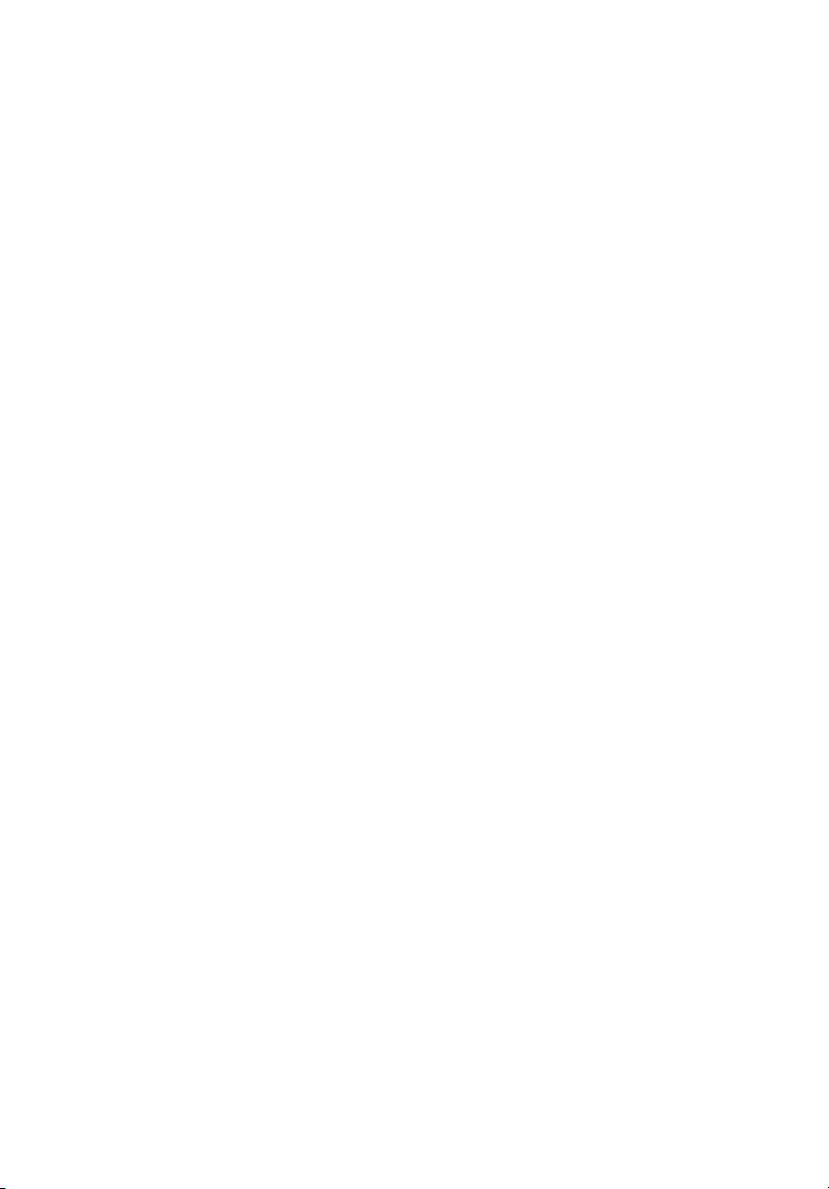
5 Konfigurieren von
IDE Software RAID

Dieses Kapitel bietet Ihnen Informationen über das
Konfigurieren von RAID IDE und Arrays, Zuweisen von
RAID-Levels und Planen der Array-Konfiguration,
Optimieren des Speichers und Benutzen der RAID IDE Setup
Utility.

85
Konfigurieren von Arrays
Organisieren Sie die Disk-Laufwerke in Arrays, nachdem die Laufwerke
an das IDE-Software-RAID angeschlossen wurden. Ein Array kann, je
nach RAID-Level, aus vier Disk-Laufwerken bestehen.
Konfigurationsstrategien
Die wichtigsten Faktoren bei der RAID-Array-Konfiguration sind die
Laufwerkverfügbarkeit (Fault Tolerance) und die Laufwerkleistung
(Drive Performance).
Maximieren der Laufwerkverfügbarkeit - Sie können die
Laufwerkverfügbarkeit maximieren, indem Sie die Fault Tolerance
erhöhen. Benutzen Sie RAID 1 oder eine Spiegelkonfiguration (Mirror
Configuration), um die Verfügbarkeit zu maximieren.
Maximieren der Laufwerkleistung - Sie können die
Laufwerkleistung optimieren, indem Sie "Striping" verwenden.
Wählen Sie RAID 0 oder Striping zum Konfigurieren eines Arrays für
optimale Leistung.
Leistung und Verfügbarkeit - Sie können sowohl Laufwerkleistung
als auch Laufwerkverfügbarkeit erzielen. Wählen Sie RAID 10 für diese
Konfiguration. Sie benötigen vier Laufwerke zum Konfigurieren von
RAID 10.
Zuweisen von RAID-Levels
Es kann nur jeweils ein RAID-Level jedem Array zugewiesen werden.
Die folgende Anzahl von Laufwerken wird pro RAID-Level benötigt.
RAID-Level Minimale Anzahl von
0Eins Vier
1Zwei Zwei
10 Vier Vier
Laufwerken
Maximale Anzahl von
Laufwerken

86
5 Konfigurieren von IDE Software RAID
Auswählen eines RAID-Levels
Um beste Leistung zu gewährleisten, sollten Sie das optimale RAIDLevel auswählen, wenn Sie ein Systemlaufwerk erstellen. Das optimale
RAID-Level für Ihr Disk-Array hängt von den folgenden Faktoren ab:
• Anzahl von Laufwerken im Disk-Array
• Kapazität von Laufwerken im Array
• Bedarf an Datenredundanz
• Anforderungen an Disk-Leistung
Im folgenden werden die Faktoren aufgelistet, die Sie beim Auswählen
eines RAID-Levels bedenken müssen.
RAIDLevel
0 Daten
1 Daten
Beschreibung
und
Benutzung
werden in
Blöcke
aufgeteilt
und
sequentiell
verbreitet
(Pure
Striping).
Zum
Benutzen für
nicht-kritische
Daten, die
eine hohe
Leistung
erfordern.
werden auf
andere Disk
dupliziert
(Mirroring).
Zum
Benutzen für
lese-intensive
FaultTol eran tSysteme
Pros Contras Anzahl von
Hoher
Datendurchg
ang für
große
Dateien.
100prozentige
Datenredund
anz
Keine Fault
Tol eran ce.
Alle Daten
gehen
verloren,
wenn ein
Laufwerk
aussetzt.
Doppelter
DiskSpeicherplatz.
Reduzierte
Leistung
während des
Wiederherstel
lens.
Laufwerken
Ein bis vier Nein
Zwei Ja
Fault
Tol eran t

87
10 Daten
werden in
Blöcke
unterteilt und
sequentiell
verbreitet,
wobei jeder
Block auf eine
andere Disk
dupliziert
wird.
100prozentige
Datenredund
anz und
hoher
Datendurchla
uf.
Mindestens
vier
Laufwerke
erforderlich.
Vier Ja
Konfigurieren von Arrays
Nachdem Sie IDE Software RAID in BIOS aktiviert und alle DiskLaufwerke angeschlossen haben, führen Sie die folgenden Schritte aus,
um ein RAID-Disk-Array vorzubereiten.
Schritt Aktion
1 Drücken Sie auf <STRG>+<M>, um den IDE Software RAID Manager
2 Definieren und konfigurieren Sie ein oder mehrere logische Laufwerke.
3 Erstellen und konfigurieren Sie ein oder mehrere Systemlaufwerke (logische
4 Speichern Sie die Konfiguration.
5 Initialisieren Sie die Systemlaufwerke. Nach der Initialisierung können Sie
auszuführen.
Laufwerke).
das Betriebssystem installieren.
Erstellen eines gespiegelten (mirrored) Arrays aus einem bestehenden
Laufwerk
Wenn Sie ein neues gespiegeltes Array aus einem existierenden
Laufwerk erstellen wollen, schließen Sie das aktuelle Laufwerk und ein
neues Laufwerk an die RAID-Karte an. Führen Sie die folgenden
Schritte aus.
• Schalten Sie Ihren Rechner ein und drücken auf <STRG>+<M>,
um den IDE Software RAID Manager auszuführen.
• Erstellen Sie ein Array mit Hilfe der Option F4. Wechseln Sie den
Array-Typ auf Mirror.
• Fügen Sie dann das existierende Laufwerk und das neue
Laufwerk diesem Array hinzu. Sie können das existierende und
das neue Laufwerk anhand ihrer Verbindungsorte identifizieren.

88
• Starten Sie den Wiederherstellungsvorgang durch Drücken auf
<EINGABE>. Das Setup fragt nach dem Ziellaufwerknamen.
Wählen Sie das neu angeschlossene Zielgerät durch Drücken auf
<LEERTASTE> und dann <EINGABE>.
• Der Wiederherstellungsvorgang beginnt. Wenn während des
Aufbauens des Arrays Fehler auftreten, erscheint eine Meldung.
Sie können sich dafür entscheiden, den Fehler zu ignorieren
oder den Herstellungvorgang zu beenden.
5 Konfigurieren von IDE Software RAID
Benutzen der IDE Software RAID
Setup Utility
Das Setup-Fenster besteht aus drei Teilen:
• Array Information
• Physical Drive Information
•Help
Nur die Fenster für Array Information und Physical Drive Information
sind aktiv. Das Fenster Array Information kann im Gegensatz zum
Fenster Physical Drive Information bearbeitet werden.
Drücken Sie zum Zugreifen auf die IDE Software RAID Setup Utility
während des Boot-ups auf <STRG>+<M>.
Array Information - Dieser Teil des Bildschirms zeigt alle
konfigurierten Disk-Arrays. Benutzen Sie diesen Bereich zum Erstellen,
Löschen oder Bearbeiten existierender Konfigurationen. Die DiskArrays werden als Knotenpunkte in einem Baum wie bei Windows
Explorer angezeigt. Wenn geöffnet, zeigt jeder Knotenpunkt die
Eigenschaften des Arrays. Drücken Sie auf <PFEIL AUF> und <PFEIL
AB>, um durch die Eigenschaften zu gehen, und drücken auf
<EINGABE> zum Bearbeiten Ihrer Auswahl.
• Array-Konfigurationstyp oder RAID-Level (Stripe, Mirror, RAID 10
oder Spare Pool)
• Laufwerknummern der physischen Laufwerke, die im Array
enthalten sind
• Stripe-Größe (32 KB bis 4 MB), die nur für Stripe- und RAID-10Konfigurationen gültig ist.
• Information, ob das System von einem der konfigurierten Arrays
bootbar ist
• Funktion Build Array, die für Mirror- und RAID-10-Arrays
